by Vladimir Popescu
Being an artist his entire life while also playing handball at a professional level, Vladimir has also developed a passion for all things computer-related. With an innate fascination… read more
Updated on
- There can be multiple reasons for the Microsoft Product Activation failure, but the most common is a license that ended.
- The error is widespread amongst people who use Office products for their daily work, and they are not happy about it.
- Despite initial impressions, this Product Activation Failed can be quickly resolved, and to start the process, you can make sure that your profile is active.
Microsoft product activation failed errors can manifest because of various reasons. And failure to activate your Microsoft product means that the program in question will operate adequately.
Therefore, it is necessary to fix these errors sooner rather than later by configuring the program correctly.
To fix these issues, you have two options; either hire a professional or fix it yourself.
While the latter is much cheaper, it requires some tech knowledge, which is where this list of 7 detailed fixes for the Product Activation Failed error comes into play.
What happens if Microsoft Office is not activated?
Suppose the Microsoft Office suite is used without a license. In that case, you will gradually lose access to its features until you cannot use even the most essential elements, like viewing documents.
Because this error appears across apps, users have wondered how to remove the dreaded product activation failed error in MS Office 2016, 2013, and 2010 versions.
Users have also complained on online forums regarding a product activation failed error appearing in both Excel and Outlook.
How do I fix the Microsoft product activation failure error?
1. Switch to your active Microsoft account
This is the most direct cause of Microsoft product activation failed notifications, affecting users who have multiple Microsoft user accounts, especially if they signed into both versions on their PC.
It also affects users who have purchased a subscription product, even if the subscription is still active.
If you switched your active Account to another without an active Microsoft product subscription, you’d see the product activation failed notification.
- Hit the Windows key or click on the Start button to open the Start Menu.
- Type the program in question into the Search bar.
- Click on the Program from the search results.
- From the upper-right corner, click on the Accounts button.
- Log into or switch to your Account with an active subscription.
2. Update your subscription
NOTE
Before 2016, Microsoft products used to be one-time purchases. Nowadays, however, users are encouraged to buy digital licenses. Using an expired license would result in the product activation failed error notice.
Follow the steps below to update your product license:
- First, hit the Windows key or click on the Start button to open the Start Menu.
- Type the program in question into the Search bar and click on the top result.
- Next, click on Sign in and fill in your credentials.
Your product license should then be updated automatically if free. If it is a paid product, you’ll need to make a payment. Once the license is renewed successfully, the product activation failed error message will disappear automatically.
- Fix: Keyboard Shortcuts are Not Working in Excel
- Fix: Keyboard Shortcuts are Not Working in Word
- Copilot is Not Available in Your Location? Here’s What to do
3. Remove other copies of Office from your PC
- Press Windows + R to launch the Run window.
- Type Control in the open prompt, then hit Enter or click on OK.
- Locate and click on Uninstall a program, found under Programs.
- Type the program’s name in question into the search bar located in the top-right-hand side corner of the window.
- If multiple program versions appear, right-click the version you aren’t using and click on Uninstall.
- Click the Windows + F4 keys to open the Window Shut Down prompt.
- Click on the drop-down menu and select Restart.
- Hit Enter or click on OK.
4. Run the program with administrator privileges
- Close all instances of the program.
- Hit the Windows key or click on the Start button to open the Start Menu.
- Type the program in question into the Search bar.
- Right-click on the program, then click on Run as administrator.
- Click on Yes in the security prompt.
5. Check your date/time settings
Even though it might seem counterintuitive, your PC’s date and time settings could cause activation failures if they aren’t correct. Here is how to fix it.
- Close all instances of the program in question.
- Right-click on the time and date located in the bottom right corner of your screen.
- Click on Adjust date/time.
- Make sure Set time automatically and, if shown, Set time zone automatically are enabled.
- If the Set time zone automatically option is grayed out, manually select your time zone from the drop-down menu under it.
- Restart the program in question.
6. Update the program in question
The recommendation is always to use the latest version of your Windows programs, as it is commonly the root of most sudden problems. Here is a step-by-step guide to updating the program.
- Open the program in question.
- Locate and click on Account.
- Under Product Information, click on Update Options, then Update Now.
7. Reset Microsoft settings
Your Microsoft settings affect how the program works. Thus, wrongly configured settings can instigate the product activation failed error. To fix it:
- Close all programs.
- Hit the Windows key or click on the Start button.
- Locate and click on Settings.
- Locate and click on Update & Security in the Settings window.
- Click on Recovery, located in the left-hand side menu.
- Under Reset this PC, click on Get Started.
This process might take some time to conclude, so be patient and don’t worry about it too much. The process will do it soon enough.
You’ll notice that each of these fixes depends on the issue at hand with your Microsoft product and why it failed to activate.
While this product activation failure issue can be irritating, they’re easy to fix if you follow the steps outlined above. Did the guide help you get rid of your product activation issues? Let us know in the comments section.
Если на компьютере установлена пробная версия Microsoft Office 2010, 2013, или 2016, после окончания free-trial версии появится сбой активации продукта. Мастер активации будет говорить при каждом запуске, что Эта копия Microsoft Office не активирована. Код ошибки: 0x8007007B.
Убрать сбой активации можно двумя способами: купить лицензию или использовать активатор вроде KMSAUTO NET (для любой версии Office). Поскольку программа стоит действительно дорого, многие пользователи предпочитают использовать бесплатный активатор для Office. Это позволит избавиться от надоедливого сообщения о сбое активации продукта и пользоваться всеми возможностями программ из офисного пакета.
Сбой активации может произойти при запуске любого продукта из офисного пакета Microsoft Office: Word, Excel, PowerPoint. Обычно это происходит после окончания пробной версии программ. Система предлагает ввести лицензионный ключ при каждом запуске. Это изрядно надоедает пользователям, особенно вместе с урезанным функционалом Office.
Изредка ошибка при активации Microsoft Office может появляться на лицензионной версии, где ключ введен и раньше все было нормально. Это происходит в случае, если Windows не может подключиться к серверам Microsoft или проверка подлинности лицензии по каким-то причинам недоступна.
Основные причины сбоев:
- Настройки прокси или брандмауэра блокируют соединение.
- Да компьютере установленные неправильные дата и время, из за чего возможны сбои при синхронизации с серверами.
- Office давно не обновлялся. Касается всех версий: 2010, 2013, 2016 и других, менее популярных.
- Программа запущена не от имени администратора (зависит от настроек).
В реальности все гораздо проще — софт не активирован, потому что никто не приобретал лицензию.
Убрать сбой активации с KMSAuto Net
Проблема с активацией Office происходит из-за отсутствия лицензионного ключа. Если Windows тоже пиратская, то KMSAuto Net — единственный адекватный способ пользоваться системой без проблем с безопасностью и постоянных напоминаний о необходимости активировать Windows и Office.
KSM Auto — небольшая программа, которая создает виртуальный сервер. Виртуальный сервер представляет собой обычный процесс, практически не тратящий ресурсы компьютера. Процесс выдает себя за удаленный сервер Microsoft, подтверждающей лицензию. Получается, Windows сам себе отправляет запрос и получает ответ, что все в порядке (лицензия активна). Сбой активации продукта перестает появляться.
Убираем сбой активации продукта Microsoft Office с KMSAuto Net:
- Загрузить KMSAuto Net. Программа бесплатна и регулярно обновляется под разные версии Office.
- Временно отключить антивирус, защитник Windows и аналогичное ПО. KMSAuto вмешивается в работу системы, что по-умолчанию распознается антивирусами как вредоносное воздействие.
- Запустить KMSAuto_net от имени администратора. По-другому программа не будет корректно работать.
- После запуска программы появится две основные кнопки: активировать Windows целиком или только активировать Office. В зависимости от версии программы, в соседних окнах можно выставлять дополнительные настройки.
- Далее программа будет выводить информацию о своих действиях, время от времени спрашивая разрешение на установку драйверов и другие манипуляции. Во всех случаях нужно нажать Далее или Согласен, поскольку эти действия являются нормой для работы активатора.
- Дождаться, пока программа сообщит об успехе. Сообщение об ошибке активации продуктов Office больше не должны беспокоить.
Иногда KMSAuto NET не может в автоматическом режиме активировать лицензию. В этом случае появляется окно с сообщением «Программа не смогла активировать продукт в автоматическом режиме. Сейчас будет выполнена попытка установить новый GVLK-ключ, после чего необходимо повторить активацию снова.»
Это означает, что придется воспользоваться вторым — ручным способом активации. Он несколько сложнее, однако гарантирует результат практически в 100% случаев.
Ручная активация Office
GVLK-ключ продукта — это тот самый лицензионный ключ, который проверяется на подлинность. Если к программы не получилось самостоятельно определить версию Windows и подобрать к ней ключ, сделать это можно самостоятельно. Нужно зайти в раздел Утилиты и выбрать активируемый продукт из выпадающего списка.
- Первым делом запускается сам KMS-Service — виртуальный сервер активации. В главном окне программы есть две кнопки: «Активировать Windows» и Активировать Office. Нажимаем вторую.
- Далее нужно перейти во вкладку Утилиты и в разделе GVLK Ключи Продуктов и выбрать свою версию операционной системы или активируемой версии Office.
- После выбора версии KMSAuto_NET выдаст лицензионный ключ. Его нужно скопировать в буфер обмена.
- Теперь, когда сервер KMS запущен и есть ключ, нужно открыть вкладку Система и в разделе Установка GVLK ключа нажать Установить ключ Office.
- В открывшемся окне вставить ключ в соответствующую строку.
- Нажать кнопку Продолжить и дождаться окончания процесса. На этом все — Office или Windows нужной версии будет активирован как лицензионный.
Хотя проблема решена, рано или поздно она появится снова. Уменьшить шанс можно, выставив повторную активацию продукта (реактивацию) каждые 10 дней. Но ключ все равно слетит, поскольку каждые 180 дней Windows проходит валидацию. Более того, колючи могут слететь при обновлении системы или обновлении безопасности Windows. Поэтому и программа, и инструкция еще могут пригодиться.
Ошибка «Сбой активации продукта» может возникать в любых версиях Microsoft Office, будь то версии 2010, 2013, 2016, 2019, или же 2021. Из-за чего данная ошибка может произойти и как ее убрать?
В начале необходимо сразу уточнить, был ли у Вас ранее активирован Microsoft Office, или же Вы пользовались пробным периодом (триальной версией) приложения? Разберем все возможные ситуации в нашей статье.
1. Пробный период — После того, как Вы скачали и установили Microsoft Office, Вам дается 30 дневный пробный период использования приложения. Пробный период ничем не ограничен в функционале и Вы можете использовать все возможности приложения. Но после истечения 30 дневного периода Вам требуется ввести ключ активации в Ваше приложение. Если у Вас нет ключа активации, то Вы можете приобрести его в нашем каталоге от 499₽. Доставка ключа моментальная, в автоматическом режиме на Вашу электронную почту.
После того, как у Вас будет ключ активации в наличии, Вы можете просто ввести его в приложения для активации.
2. Вы использовали бесплатный пиратский дистрибутив, который был предварительно активирован не легальным способом, либо сами его активировали различными приложениями для обхода активации — Данный способ активации мало того, что является не лицензионным, но и очень не надежным. Такие способы активации периодически «слетают», из-за антивирусов, а так же из-за встроенного защитника Windows. Помимо всего, если Вы использовали пиратские KMS-активаторы, то они имеют свойство «слетать» сами по себе.
Дабы избавиться от таких проблем в дальнейшем и активировать Ваш Microsoft Office раз и навсегда, Вам так же потребуется ключ активации. Приобрести его можете в нашем каталоге. Так же, мы настоятельно рекомендуем использовать только оригинальные дистрибутивы Microsoft Office, скачать их можете так же на нашем сайте.
3. Приложение уже ранее было активировано официальным ключом, но после стало выдавать такую ошибку — в этом случае попробуйте следующие манипуляции:
— Проверьте, настроена ли верно дата, время и часовой поясн на Вашем ПК. Неверная дата, может нарушить синхронизацию с сервером Microsoft.
— Попробуйте обновить Ваше приложение Microsoft Office. Примите все актуальные обновления. Принять обновления можно из любого приложения Office, к примеру Exel => Меню «Файл» => Учетная запись => Обновления.
— Попробуйте запустить приложение от им. администратора и проверить активацию.
— Проверьте, не используете ли Вы прокси или VPN сервисы. Они так же могут повлиять на появление данной ошибки.
— Попробуйте активировать приложение по телефону, звонок бесплатный. Инструкции как активировать приложения по телефону для разных версий: Office 2010, Office 2013 и Office 2016, Office 2019, Office 2021.
Если никакие манипуляции не помогли, обратитесь к Вашему продавцу ключа активации. Либо можете приобрести новый ключ из нашего каталога для Вашей версии Microsoft Office.
Если на компьютере установлена пробная версия Microsoft Office 2010, 2013, или 2016, после окончания free-trial версии появится сбой активации продукта. Мастер активации будет говорить при каждом запуске, что Эта копия Microsoft Office не активирована. Код ошибки: 0x8007007B.
Убрать сбой активации можно двумя способами: купить лицензию или использовать активатор вроде KMSAUTO NET (для любой версии Office). Поскольку программа стоит действительно дорого, многие пользователи предпочитают использовать бесплатный активатор для Office. Это позволит избавиться от надоедливого сообщения о сбое активации продукта и пользоваться всеми возможностями программ из офисного пакета.
Сбой активации может произойти при запуске любого продукта из офисного пакета Microsoft Office: Word, Excel, PowerPoint. Обычно это происходит после окончания пробной версии программ. Система предлагает ввести лицензионный ключ при каждом запуске. Это изрядно надоедает пользователям, особенно вместе с урезанным функционалом Office.
Изредка ошибка при активации Microsoft Office может появляться на лицензионной версии, где ключ введен и раньше все было нормально. Это происходит в случае, если Windows не может подключиться к серверам Microsoft или проверка подлинности лицензии по каким-то причинам недоступна.
Основные причины сбоев:
- Настройки прокси или брандмауэра блокируют соединение.
- Да компьютере установленные неправильные дата и время, из за чего возможны сбои при синхронизации с серверами.
- Office давно не обновлялся. Касается всех версий: 2010, 2013, 2016 и других, менее популярных.
- Программа запущена не от имени администратора (зависит от настроек).
В реальности все гораздо проще — софт не активирован, потому что никто не приобретал лицензию.
Убрать сбой активации с KMSAuto Net
Проблема с активацией Office происходит из-за отсутствия лицензионного ключа. Если Windows тоже пиратская, то KMSAuto Net — единственный адекватный способ пользоваться системой без проблем с безопасностью и постоянных напоминаний о необходимости активировать Windows и Office.
KSM Auto — небольшая программа, которая создает виртуальный сервер. Виртуальный сервер представляет собой обычный процесс, практически не тратящий ресурсы компьютера. Процесс выдает себя за удаленный сервер Microsoft, подтверждающей лицензию. Получается, Windows сам себе отправляет запрос и получает ответ, что все в порядке (лицензия активна). Сбой активации продукта перестает появляться.
Убираем сбой активации продукта Microsoft Office с KMSAuto Net:
- Загрузить KMSAuto Net. Программа бесплатна и регулярно обновляется под разные версии Office.
- Временно отключить антивирус, защитник Windows и аналогичное ПО. KMSAuto вмешивается в работу системы, что по-умолчанию распознается антивирусами как вредоносное воздействие.
- Запустить KMSAuto_net от имени администратора. По-другому программа не будет корректно работать.
- После запуска программы появится две основные кнопки: активировать Windows целиком или только активировать Office. В зависимости от версии программы, в соседних окнах можно выставлять дополнительные настройки.
- Далее программа будет выводить информацию о своих действиях, время от времени спрашивая разрешение на установку драйверов и другие манипуляции. Во всех случаях нужно нажать Далее или Согласен, поскольку эти действия являются нормой для работы активатора.
- Дождаться, пока программа сообщит об успехе. Сообщение об ошибке активации продуктов Office больше не должны беспокоить.
Иногда KMSAuto NET не может в автоматическом режиме активировать лицензию. В этом случае появляется окно с сообщением «Программа не смогла активировать продукт в автоматическом режиме. Сейчас будет выполнена попытка установить новый GVLK-ключ, после чего необходимо повторить активацию снова.»
Это означает, что придется воспользоваться вторым — ручным способом активации. Он несколько сложнее, однако гарантирует результат практически в 100% случаев.
Ручная активация Office
GVLK-ключ продукта — это тот самый лицензионный ключ, который проверяется на подлинность. Если к программы не получилось самостоятельно определить версию Windows и подобрать к ней ключ, сделать это можно самостоятельно. Нужно зайти в раздел Утилиты и выбрать активируемый продукт из выпадающего списка.
- Первым делом запускается сам KMS-Service — виртуальный сервер активации. В главном окне программы есть две кнопки: «Активировать Windows» и Активировать Office. Нажимаем вторую.
- Далее нужно перейти во вкладку Утилиты и в разделе GVLK Ключи Продуктов и выбрать свою версию операционной системы или активируемой версии Office.
- После выбора версии KMSAuto_NET выдаст лицензионный ключ. Его нужно скопировать в буфер обмена.
- Теперь, когда сервер KMS запущен и есть ключ, нужно открыть вкладку Система и в разделе Установка GVLK ключа нажать Установить ключ Office.
- В открывшемся окне вставить ключ в соответствующую строку.
- Нажать кнопку Продолжить и дождаться окончания процесса. На этом все — Office или Windows нужной версии будет активирован как лицензионный.
Хотя проблема решена, рано или поздно она появится снова. Уменьшить шанс можно, выставив повторную активацию продукта (реактивацию) каждые 10 дней. Но ключ все равно слетит, поскольку каждые 180 дней Windows проходит валидацию. Более того, колючи могут слететь при обновлении системы или обновлении безопасности Windows. Поэтому и программа, и инструкция еще могут пригодиться.
Если активировать Office не удастся, в строке заголовка приложений Office отобразится сообщение Нелицензированный продукт или Некоммерческое использование / Нелицензированный продукт, и большинство функций Office будут отключены. Чтобы восстановить все функции Office, необходимо устранить проблему, которая препятствует активации.
Шаг 1. Вход в Office с использованием корректной учетной записи
Если появляется запрос на вход в Office, укажите учетную запись, которую вы использовали для его приобретения. Если вы введете другой адрес, появится сообщение «Не удалось найти продукты Office».
Ознакомьтесь с этой статьей: Вход в Office
Шаг 2. Проверка наличия нескольких копий Office
Возможно, у вас установлено несколько копий продукта, что может приводить к конфликтам при активации.
Ознакомьтесь с этой статьей: Проверка наличия нескольких копий Office
Шаг 3. Проверка статуса подписки
Если срок действия подписки истек, появится сообщение «Не удалось найти продукты Office». Продлите подписку на Microsoft 365.
Ознакомьтесь с этой статьей: Проверьте статус своей подписки
Шаг 4. Устранение ошибок при активации
Если по-прежнему не удается активировать Office, выберите его версию, чтобы получить дополнительную помощь по устранению неполадок.
Microsoft 365
Office 2021, 2019 и Office 2016
Office 2013
Шаг 1. Вход с помощью правильной учетной записи
Попробуйте войти с помощью всех своих личных адресов, если не помните, какой из них вы указали при покупке Office. Если вы используете Office на работе или в учебном заведении, попробуйте выполнить вход с помощью рабочей или учебной учетной записи, а не личной.
Чтобы проверить, связана ли ваша учетная запись электронной почты с Office, войдите на страницу Службы и подписки. Ваш продукт Office или подписка Microsoft 365 должны быть указаны там. Если их нет, адрес электронной почты нельзя использовать для входа в Office.
Шаг 2. Проверка наличия нескольких копий Office
Активация может завершиться неудачно, если у вас установлено несколько копий Office. Удалите все версии Office, которые вы не используете, перед тем как устранять неполадки.
-
Откройте панель управления, следуя указанным ниже инструкциям для своей операционной системы.
-
Windows 11 или Windows 10: на панели задач Windows в поле Чтобы начать поиск, введите здесь запрос введите Панель управления, в результатах поиска выберите Панель управления, а затем щелкните Программы и компоненты.
-
Windows 8.1 или Windows 8: щелкните правой кнопкой мыши Пуск(в левом нижнем углу), выберите Панель управления и нажмите Программы и компоненты.
-
Windows 7: выберите Панель управления > Удаление программы.
-
-
В правом верхнем углу диалогового окна Программы и компоненты в поле Поиск: Программы и компоненты введите слово Office.
Возможно, появится несколько установленных версий, например:
Если отображается несколько версий, щелкните правой кнопкой мыши те, которые вы не используете, и выберите Удалить.
Если указана только одна версия, вы можете перейти к разделу Шаг 3. Проверьте статус подписки на Microsoft 365.
-
Когда удаление завершится, перезагрузите компьютер.
-
Откройте приложение Office и выполните вход, если появится соответствующий запрос.
-
Если по-прежнему не удается активировать Office, попробуйте выполнить восстановление по сети, как описано в статье Восстановление приложения Office. Если это не поможет, перейдите к следующему шагу.
Шаг 3. Проверка статуса подписки на Microsoft 365
Если у вас есть подписка на Microsoft 365 для дома, убедитесь, что она активна, и при необходимости продлите ее.
Если у вас нет Microsoft 365, перейдите к разделу Шаг 4. Устранение ошибок при активации Office.
-
Закройте все приложения Office.
-
Откройте страницу Службы и подписки.
-
Если потребуется, нажмите кнопку Войти и введите адрес электронной почты и пароль учетной записи Майкрософт, которая связана с вашей подпиской на Microsoft 365.
-
Просмотрите сведения под заголовком Подписки или Отмененные подписки.
-
Если срок действия вашей подписки истек, возобновите ее с помощью инструкций в статье Возобновление подписки на Microsoft 365 для семьи.
-
После продления подписки вы можете снова запустить нужные приложения Office. Если по-прежнему не удается активировать Office, перейдите к следующему шагу.
Шаг 4. Устранение ошибок при активации Office
Выберите свою версию Office, чтобы получить инструкции по устранению неполадок:
Microsoft 365
Office 2021, 2019 и Office 2016
Office 2013
Microsoft 365: Используйте Помощник по поддержке и восстановлению Microsoft
Приложение Помощник по поддержке и восстановлению Microsoft работает на компьютерах с Windows и помогает выявлять и устранять проблемы с активацией Microsoft 365.
-
Нажмите кнопку Загрузить ниже.
Скачать
-
В раскрывающемся списке выберите свой браузер, чтобы увидеть инструкции по сохранению и последующему запуску Помощник по поддержке и восстановлению Microsoft.
-
В нижней части окна браузера нажмите Открыть файл.
-
В следующем окне с сообщением SetupProd_Act.exe завершена нажмите кнопку Выполнить.
-
В нижней части окна браузера нажмите кнопку Открыть, чтобы открыть файл SetupProd_Act.exe.
Если файл не откроется автоматически, выберите Сохранить > Открыть папку, а затем дважды щелкните файл (его имя должно начинаться с «SetupProd_Act.exe«).
-
В левом нижнем углу выберите файл SetupProd_Act.exe, а затем в раскрывающемся списке выберите пункт Показать в папке.
Дважды щелкните скачанный файл SetupProd_Act.exe.
-
Выберите Сохранить файл, а затем нажмите кнопку ОК.
В правом верхнем углу окна браузера щелкните ссылку Показать все загрузки. В окне «Библиотека» выберите пункты Загрузки > SetupProd_Act.exe, а затем щелкните значок папки. Дважды щелкните SetupProd_Act.exe.
-
-
Откроется диалоговое окно Установка приложения. Нажмите кнопку Установить, чтобы начать установку.
-
Помощник по поддержке и восстановлению Microsoft откроется в новом окне. Нажмите кнопку Соглашаюсь, чтобы принять соглашение об использовании служб Майкрософт.
-
Выберите Да, чтобы разрешить приложению вносить изменения на вашем устройстве.
-
Следуйте инструкциям, чтобы устранить проблему с активацией Office.
Если по-прежнему не удается активировать Office, то после запуска Помощник по поддержке и восстановлению Microsoft вы можете самостоятельно устранить ошибки типа «Нелицензированный продукт».
Самостоятельное устранение ошибок типа «Нелицензированный продукт»
Если вам не удалось лицензировать Office с помощью приведенных выше инструкций, попробуйте устранить ошибки активации самостоятельно.
Проверка даты, времени и часового пояса компьютера
Если эти параметры неправильные, активация Office может завершаться ошибкой. Следуйте инструкциям для своей операционной системы.
Windows 11 или Windows 10
-
Закройте все приложения Office.
-
В правом нижнем углу экрана щелкните дату или время.
-
Щелкните Параметры даты и времени.
-
Включите функцию Установить время автоматически, а также (если доступен соответствующий параметр) Автоматически устанавливать часовой пояс. Если параметра автоматической установки часового пояса нет, выберите свой часовой пояс в соответствующем поле.
-
Снова запустите любое приложение Office.
Windows 8.1 или Windows 8
-
Закройте все приложения Office.
-
В правом нижнем углу экрана щелкните дату или время.
-
Щелкните Изменение настроек даты и времени.
-
Если дата или время указаны неверно, щелкните Изменить дату и время и установите правильные значения.
-
Если часовой пояс указан неверно, щелкните Сменить часовой пояс и выберите правильный вариант.
-
Снова запустите любое приложение Office.
Windows 7
-
Закройте все приложения Office.
-
В правом нижнем углу экрана щелкните дату или время.
-
Щелкните Изменение настроек даты и времени.
-
Если дата или время указаны неверно, щелкните Изменить дату и время и установите правильные значения.
-
Если часовой пояс указан неверно, щелкните Сменить часовой пояс и выберите правильный вариант.
-
Снова запустите любое приложение Office.
Совет: В Windows 7 часы на компьютере можно синхронизировать с сервером времени в Интернете, чтобы время на вашем компьютере всегда было точным. Для этого в правом нижнем углу экрана щелкните дату или время и выберите элемент Изменение настроек даты и времени. Откройте вкладку Время по Интернету, щелкните Изменить параметры, выберите Синхронизировать с сервером времени в Интернете, а затем щелкните Обновить.
Запуск Office от имени администратора
Запуск Office от имени администратора помогает устранить неполадки с разрешениями, из-за которых активация Office может завершаться с ошибкой. Следуйте инструкциям для своей операционной системы.
Windows 11 и Windows 10
-
Закройте все приложения Office.
-
В левом нижнем углу экрана нажмите кнопку Пуск.
-
Введите имя приложения, например Word. В результатах поиска появится значок программы Word.
-
Щелкните значок Word правой кнопкой мыши и выберите пункт Запуск от имени администратора.
-
Выберите Да, чтобы разрешить запуск Office от имени администратора.
Windows 8.1
-
Закройте все приложения Office.
-
в Windows 8.1 щелкните правой кнопкой мыши кнопку Пуск в левом нижнем углу экрана, а затем выберите пункт Поиск;
-
Введите имя приложения, например Word. В результатах поиска появится значок программы Word.
-
Щелкните значок Word правой кнопкой мыши и выберите пункт Запуск от имени администратора.
-
Выберите Да, чтобы разрешить запуск Office от имени администратора.
Windows 8
-
Закройте все приложения Office.
-
в Windows 8, переместите указатель мыши в правый верхний угол экрана, чтобы открыть панель чудо-кнопок, и щелкните значок Поиск.
-
Введите имя приложения, например Word. В результатах поиска появится значок программы Word.
-
Щелкните значок Word правой кнопкой мыши и выберите пункт Запуск от имени администратора.
-
Выберите Да, чтобы разрешить запуск Office от имени администратора.
Windows 7
-
Закройте все приложения Office.
-
В левом нижнем углу экрана нажмите кнопку Пуск.
-
В поле Найти программы и файлы введите имя приложения, например Word. В результатах поиска появится значок программы Word.
-
Щелкните значок Excel правой кнопкой мыши и выберите пункт Запуск от имени администратора.
-
При появлении запроса выберите Да, чтобы разрешить запуск Office от имени администратора.
Обновление Office
Последние обновления для Office могут содержать исправления ошибок, связанных с активацией. Сведения об обновлении Office см. в статье Установка обновлений Office.
Проверка брандмауэра
Если вы используете брандмауэр другого производителя, найдите инструкции по временному отключению на его веб-сайте. Инструкции для брандмауэра Windows см. ниже.
Windows 11 и Windows 10
-
Перейдите к статье Включение и отключение брандмауэра Windows.
Windows 8.1 и 7
-
Перейдите к статье Защита компьютера от вирусов и прокрутите ее до раздела Включение и отключение брандмауэра Windows.
Проверка антивирусных программ
Чтобы узнать, как отключить антивирусную программу, перейдите на веб-сайт ее производителя. Кроме того, может помочь удаление антивирусной программы. Обязательно переустановите ее после установки Office или включите, если вы отключали ее.
Если вы не знаете, какую антивирусную программу вы используете, вы можете найти ее название в панели управления, выполнив указанные ниже инструкции.
Совет: С Windows 10 поставляется антивирусная программа «Защитник Windows». Если выяснится, что вы используете ее, нажмите кнопку Начать, выберите Параметры > Обновление и безопасность, а затем выберите Защитник Windows слева. Установите переключатель в положение Выкл. Не забудьте потом включить его.
-
В меню Пуск
введите в поле поиска словосочетание панель управления, а затем выберите в результатах поиска Панель управления.
-
Выполните одно из следующих действий:
-
В представлении Категория выберите Система и безопасность > Безопасность и обслуживание и щелкните стрелку вниз рядом с элементом Безопасность.
-
В представлении Крупные значки или Мелкие значки выберите Безопасность и обслуживание и щелкните стрелку вниз рядом с элементом Безопасность.
-
Если Windows обнаружит антивирусную программу, вы увидите ее в списке Защита от вирусов.
-
Чтобы открыть панель управления, щелкните правой кнопкой мыши кнопку Пуск
(в левом нижнем углу) и выберите Панель управления.
-
Выполните одно из указанных ниже действий.
-
В представлении Категория выберите Система и безопасность > Центр поддержки и щелкните стрелку вниз рядом с элементом Безопасность.
-
В представлении Крупные значки или Мелкие значки выберите Центр поддержки и щелкните стрелку вниз рядом с элементом Безопасность.
-
Если Windows обнаружит антивирусную программу, вы увидите ее в списке Защита от вирусов.
-
Чтобы открыть панель управления, нажмите кнопку Пуск
(в левом нижнем углу) и выберите Панель управления.
-
Выполните одно из следующих действий:
-
В представлении Категория выберите Система и безопасность > Центр поддержки и щелкните стрелку вниз рядом с элементом Безопасность.
-
В представлении Крупные значки или Мелкие значки выберите Центр поддержки и щелкните стрелку вниз рядом с элементом Безопасность.
-
Если Windows обнаружит антивирусную программу, вы увидите ее в списке Защита от вирусов.
Проверка параметров прокси-сервера
Если вы используете устройство как дома, так и на работе, попробуйте отключить параметры прокси-сервера в Microsoft Edge или Internet Explorer перед установкой Microsoft 365. При использовании другого браузера ознакомьтесь с соответствующим разделом справки, чтобы узнать, как отключить параметры прокси-сервера.
Microsoft Edge
-
Нажмите кнопку Пуск
(в левом нижнем углу) и выберите пункт Параметры.
-
Выберите Сеть и Интернет, слева перейдите в нижнюю часть выбранных параметров и щелкните Прокси-сервер.
-
В группе Автоматическая настройка прокси выполните автоматическое обнаружение параметров или используйте скрипт настройки, переведя ползунок в положение Вкл. или Выкл.
-
В группе Настройка прокси вручную можно выбрать нужный прокси-сервер. Как правило, он выключен, так что если вы переводите ползунок в положение Вкл., не забудьте нажать кнопку Сохранить. Если он был выключен, перед тем как вы его включили, выполните нужные действия и не забудьте вернуть ползунок в положение Выкл..
Internet Explorer 7, 8, 9, 10 или 11
-
В Internet Explorer щелкните Сервис (верхний правый угол) > Свойства браузера.
-
Откройте вкладку Подключения и нажмите кнопку Настройка сети.
-
В разделе прокси-сервера снимите флажок «Использовать прокси-сервер для локальных подключений (не применяется для удаленных или VPN-подключений)».
-
Нажмите кнопку Применить и ОК, чтобы сохранить изменения. Перезагрузите компьютер.
Примечание: Возможно, вам потребуется отключить дополнительные параметры прокси-сервера. Если это не помогло и вы устанавливаете Office на рабочем месте или в учебном заведении, обратитесь к специалистам ИТ-отдела для получения дополнительных сведений. Для ИТ-администраторов см. URL-адреса и диапазоны IP-адресов Microsoft 365.
Есть дополнительные вопросы? Обратитесь в службу поддержки
Если вы выполнили все приведенные в этой статье инструкции и вам по-прежнему необходима помощь, обратитесь в службу поддержки Office.
Содержание
- Устраняем проблемы с нелицензированным продуктом Word
- Причина 1: Неправильные дата и время на компьютере
- Причина 2: Устаревшая версия Word
- Причина 3: Работа стороннего брандмауэра
- Причина 4: Неправильные параметры прокси-сервера
- Как убрать Сбой активации продукта Microsoft Office
- Сбой активации в лицензионном Office
- Убрать сбой активации с KMSAuto Net
- Ручная активация Office
- 11 thoughts on “ Как убрать Сбой активации продукта Microsoft Office ”
- Решение проблем с активацией и лицензированием Microsoft 365
- Содержание
- Что надо проверить в Office365 в первую очередь
- Виды и сообщения об ошибках лицензирования Office365
- Причины проблем с активацией Office 365
- Решения проблем активации Office365
- Портал Office.com: назначьте действующую подписку на Office365
- Портал Office.com: удалите зарегистрированные установки приложений Office 365
- Проверьте запущенные службы Windows
- Настройка зоны безопасности Internet Explorer (зона интрасети)
- Удалите кэшированные учетные данные из диспетчера учетных данных
- Очистите реестр
Устраняем проблемы с нелицензированным продуктом Word
Причина 1: Неправильные дата и время на компьютере
Когда подписка пакета Microsoft Office активна, но при запуске отображается уведомление о том, что используется нелицензированный продукт, то ошибку можно устранить самостоятельно. Неполадки в работе и активации офисных программ, браузере и в других приложениях возникают, если на компьютере или ноутбуке установлены неверные значения времени и даты. Если вы видите, что они в вашем случае некорректны, действуйте следующим образом:
- Закройте все документы MS Word. Если требуется, снимите задачи, связанные с редактором, в приложении «Диспетчер задач».
Щелкните правой кнопкой мыши по иконке времени, расположенной в нижней рабочей панели. В появившемся меню нажмите на пункт «Настройка даты и времени».
Закройте окно параметров.
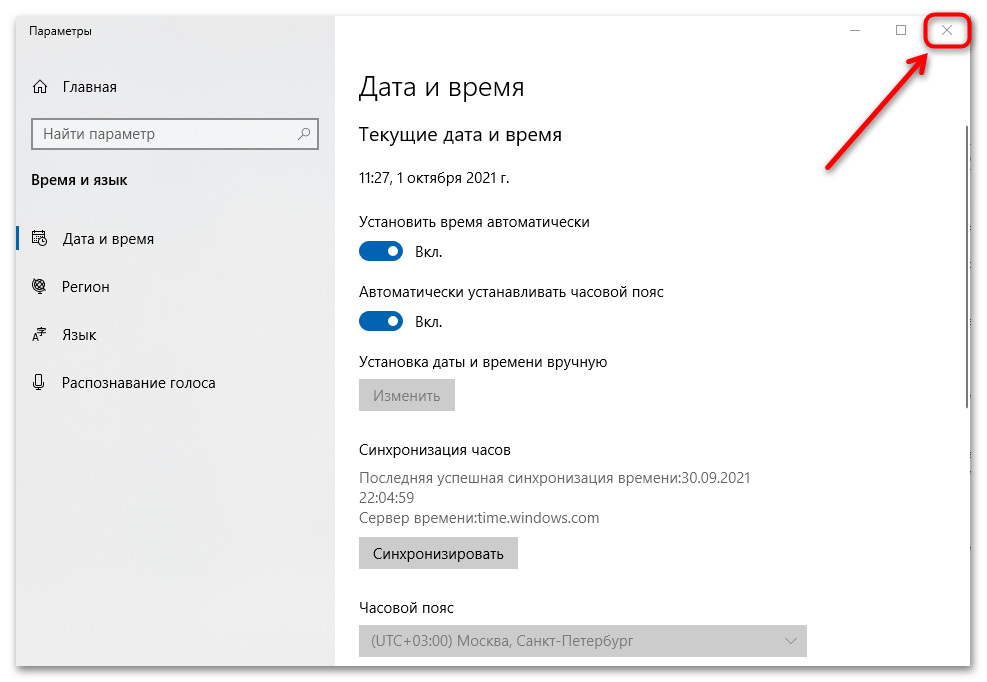
После этого попытайтесь запустить документ Microsoft Word и проверьте, возникает ли ошибка с нелицензированным продуктом.
Причина 2: Устаревшая версия Word
Актуальные обновления для пакета офисных программ Microsoft могут содержать исправления возникающих при активации ошибок. Рекомендуется регулярно проверять апдейты как для текстового редактора, так и MS Office.
Причина 3: Работа стороннего брандмауэра
Если на компьютере используется не встроенный брандмауэр от Microsoft, а сторонний, то рекомендуется его на время отключить. Способ деактивации зависит от установленного защитника, но в большинстве случаев помогает вызов контекстного меню из трея нижней панели и выбор соответствующего пункта.
Причина 4: Неправильные параметры прокси-сервера
Если устройство используется в нескольких сетях, то рекомендуется перед установкой пакета офисных программ Microsoft Office отключить параметры прокси-сервера. Мы рассматривали, как это можно сделать на разных версиях операционной системы Windows.
Подробнее: Как отключить прокси-сервер в Windows 10 / Windows 7
Помимо этой статьи, на сайте еще 12334 инструкций.
Добавьте сайт Lumpics.ru в закладки (CTRL+D) и мы точно еще пригодимся вам.
Отблагодарите автора, поделитесь статьей в социальных сетях.
Источник
Как убрать Сбой активации продукта Microsoft Office
Если на компьютере установлена пробная версия Microsoft Office 2010, 2013, или 2016, после окончания free-trial версии появится сбой активации продукта. Мастер активации будет говорить при каждом запуске, что Эта копия Microsoft Office не активирована. Код ошибки: 0x8007007B.
Убрать сбой активации можно двумя способами: купить лицензию или использовать активатор вроде KMSAUTO NET (для любой версии Office). Поскольку программа стоит действительно дорого, многие пользователи предпочитают использовать бесплатный активатор для Office. Это позволит избавиться от надоедливого сообщения о сбое активации продукта и пользоваться всеми возможностями программ из офисного пакета.
Сбой активации в лицензионном Office
Сбой активации может произойти при запуске любого продукта из офисного пакета Microsoft Office: Word, Excel, PowerPoint. Обычно это происходит после окончания пробной версии программ. Система предлагает ввести лицензионный ключ при каждом запуске. Это изрядно надоедает пользователям, особенно вместе с урезанным функционалом Office.
Изредка ошибка при активации Microsoft Office может появляться на лицензионной версии, где ключ введен и раньше все было нормально. Это происходит в случае, если Windows не может подключиться к серверам Microsoft или проверка подлинности лицензии по каким-то причинам недоступна.
Основные причины сбоев:
- Настройки прокси или брандмауэра блокируют соединение.
- Да компьютере установленные неправильные дата и время, из за чего возможны сбои при синхронизации с серверами.
- Office давно не обновлялся. Касается всех версий: 2010, 2013, 2016 и других, менее популярных.
- Программа запущена не от имени администратора (зависит от настроек).
В реальности все гораздо проще — софт не активирован, потому что никто не приобретал лицензию.
Убрать сбой активации с KMSAuto Net
Проблема с активацией Office происходит из-за отсутствия лицензионного ключа. Если Windows тоже пиратская, то KMSAuto Net — единственный адекватный способ пользоваться системой без проблем с безопасностью и постоянных напоминаний о необходимости активировать Windows и Office.
KSM Auto — небольшая программа, которая создает виртуальный сервер. Виртуальный сервер представляет собой обычный процесс, практически не тратящий ресурсы компьютера. Процесс выдает себя за удаленный сервер Microsoft, подтверждающей лицензию. Получается, Windows сам себе отправляет запрос и получает ответ, что все в порядке (лицензия активна). Сбой активации продукта перестает появляться.
Убираем сбой активации продукта Microsoft Office с KMSAuto Net:
- Загрузить KMSAuto Net. Программа бесплатна и регулярно обновляется под разные версии Office.
- Временно отключить антивирус, защитник Windows и аналогичное ПО. KMSAuto вмешивается в работу системы, что по-умолчанию распознается антивирусами как вредоносное воздействие.
- Запустить KMSAuto_net от имени администратора. По-другому программа не будет корректно работать.
После запуска программы появится две основные кнопки: активировать Windows целиком или только активировать Office. В зависимости от версии программы, в соседних окнах можно выставлять дополнительные настройки.
Иногда KMSAuto NET не может в автоматическом режиме активировать лицензию. В этом случае появляется окно с сообщением «Программа не смогла активировать продукт в автоматическом режиме. Сейчас будет выполнена попытка установить новый GVLK-ключ, после чего необходимо повторить активацию снова.»
Это означает, что придется воспользоваться вторым — ручным способом активации. Он несколько сложнее, однако гарантирует результат практически в 100% случаев.
Ручная активация Office
GVLK-ключ продукта — это тот самый лицензионный ключ, который проверяется на подлинность. Если к программы не получилось самостоятельно определить версию Windows и подобрать к ней ключ, сделать это можно самостоятельно. Нужно зайти в раздел Утилиты и выбрать активируемый продукт из выпадающего списка.
- Первым делом запускается сам KMS-Service — виртуальный сервер активации. В главном окне программы есть две кнопки: «Активировать Windows» и Активировать Office. Нажимаем вторую.
- Далее нужно перейти во вкладку Утилиты и в разделе GVLK Ключи Продуктов и выбрать свою версию операционной системы или активируемой версии Office.
Хотя проблема решена, рано или поздно она появится снова. Уменьшить шанс можно, выставив повторную активацию продукта (реактивацию) каждые 10 дней. Но ключ все равно слетит, поскольку каждые 180 дней Windows проходит валидацию. Более того, колючи могут слететь при обновлении системы или обновлении безопасности Windows. Поэтому и программа, и инструкция еще могут пригодиться.
11 thoughts on “ Как убрать Сбой активации продукта Microsoft Office ”
КУПИТЕ НА ЭБЕЙЛЕ КЛЮЧИ И НЕ ПАРЬТЕ СЕБЕ МОЗГИ…АКТИВАТОРЫ -Г***О..ПОТОМ СИСТЕМА ПОДВИСАЕТ ТАК КАК ЩЕНТР БЕЗОПАСНОСТИ ПОСТОЯННО ПЫТАЕТСЯ ПРОВЕРИТЬ КЛЮЧ..САМ ВСЮ ЖИЗНЬ ПОЛЬЗОВАЛСЯ КРЯКАМИ..АКТИВАТОРАМИ…НО КУПИЛ НА ЭБЕЙЛЕ КЛЮЧ К 10 ЗА 170 Р!!И К ОФИСУ ЗА 200 Р….ЧЕТВЕРТЫЙ ГОД ПОЛЛЕТ НОРМАЛЬНЫЙ. И УДИВИТЕЛЬНО ЧТО ВИНДОВС СРАЗУ НЕ ПЫТАЕТСЯ БЕСКОНЦА КЛЮЧ ПРОВЕРИТЬ
Спасибо за совет. Все работает без мозго**ли. Ключ, правда подорожал: 300 р
А заглавными буквами это для особо тупых. или типа для особо упрямых, которые не хотят платить не понятно кому и не понятно за что 🙂 Что бы найти работающий способ, при котором ничего не слетает и все работает, надо меньше 20-минут, а потратив 30 минут можно уже стать экспертом 😀 — а говоришь: «платить»
Не подскажешь как?
Спасибо за подсказку. Я чуть не начал половой акт с ноутом по активации офиса.
При заказе афис 2016 пишет, к сожалению мы не можем предоставить наши услуги custo
На eBay
ОООООО, Супер, Вы меня спасли, спасибооооо.
после нажатия «установить ключ виндовс» вылетает : во время установки ключа произошла ошибка. При этом не выдает окон для ввода ключа.Что делать?((((((
Большое спасибо! Все получилось!
Огромное спасибо! Всё работает!
Помогло реально. Реально. Спасибо Вам. Мучился с Office 2016 Professional PLUS. Каждый раз при запуске просил активацию. Ключи скачивал, устанавливал бесконечное количество раз! И всё равно при каждом запуске одно и тоже. Благодарю еще раз!
Источник
Решение проблем с активацией и лицензированием Microsoft 365
В некоторых случаях приложения Microsoft 365 остаются в пробном или нелицензионном режиме. При попытке активировать Office 365 вы получаете сообщение об ошибке. В этой статье представлен ряд советов для решения проблем активации Office 365.
Содержание
Вы приняли правильное решение о приобретении отличного онлайн сервиса единого корпоративного рабочего пространства. В установили приложения Office365 на свой локальный компьютер и хотите начать работать с ним. Ваша радость может быть омрачена из-за проблем с активацией Office 365. Не расстраивайтесь, сейчас мы вам поможем решить эти проблемы.
Если активировать Office не удается, в строке заголовка приложений Office отобразится сообщение Нелицензированный продукт или Некоммерческое использование / Нелицензированный продукт, и большинство функций Office будут отключены. Чтобы восстановить все функции Office, необходимо устранить проблему, которая препятствует активации.
Что надо проверить в Office365 в первую очередь
Общий алгоритм решения проблемы активации состоит из 4 простых шагов:
Шаг 1. Вход в Office с использованием корректной учетной записи
Если появляется запрос на вход в Office, укажите учетную запись, которую вы использовали для его приобретения. Если вы введете другой адрес, появится сообщение «Не удалось найти продукты Office».
Шаг 2. Проверка наличия нескольких копий Office
Возможно, у вас установлено несколько копий продукта, что может приводить к конфликтам при активации.
Шаг 3. Проверка статуса подписки
Если срок действия подписки истек, появится сообщение «Не удалось найти продукты Office» — Продлите подписку на Office 365.
Шаг 4. Устранение ошибок при активации
Если по-прежнему не удается активировать Office, прочитайте статью до конца.
Виды и сообщения об ошибках лицензирования Office365
Вы можете увидеть одну или несколько из следующих ошибок.
«Microsoft Office не может найти вашу лицензию для этого приложения. Попытка восстановления не удалась или была отменена. Система Microsoft Office сейчас будет закрыта».
или «Microsoft Office can’t find your license for this application. A repair attempt was unsuccessful or was cancelled. Microsoft Office will now exit.»
Или следующая ошибка:
«К сожалению, не удается подключиться к вашей учетной записи. Если вы активируете Office в Office 365, повторите попытку позже».
«Sorry, we can’t connect to your account. Please try again later».
В журнале событий приложения вы найдете одну или несколько ошибок с источником ошибки — «Microsoft Office 16″ и кодом события «2011″ — «Office Subscription licensing exception.» — Ошибка лицензирования Microsoft Office.
Если вы создаете свой главный образ Office365 с помощью Citrix App Layering, обязательно проверьте следующие файлы журнала:
- C: Windows Setup Scripts ActivateOffice_log.txt
- C: Windows Setup Scripts kmsdir kmssetup.log
Причины проблем с активацией Office 365
Существует много возможных причин ошибок активации Office 365, например:
- Office 365 не был установлен на чистой машине — более старая версия Microsoft Office была установлена ранее.
- Существует проблема с подключением к Интернету, порталу Microsoft Office 365 ( https://portal.office.com ) или серверу ADFS ( sts.yourdomain.com ) в вашей локальной сети.
- Пользователю, с которым вы пытаетесь войти, не назначена действительная подписка на Office 365.
Это лишь несколько возможных причин. Далее вы узнаете возможные решения проблем с подписками Office365, которые, надеемся, решат вашу проблему.
Решения проблем активации Office365
В Интернете вы найдете много статей, блогов и записей на форумах, посвященных проблемам активации Office 365, но, к сожалению, эта информация не консолидирована. Здесь мы собрали информацию из нескольких источников, чтобы наконец найти решение вашей проблемы. Здесь вы найдете обзор возможных решений на одной странице.
Портал Office.com: назначьте действующую подписку на Office365
Учетная запись пользователя, для которой вы хотите активировать Office 365, требует действующей подписки Office365.
- Откройте браузер и перейдите на портал Office 365 ( https://portal.office.com ).
- Войдите в систему как (глобальный) администратор.
- Откройте портал администратора и с правой стороны выберите пользователя с проблемами активации.
В списке пользователей видно, какие из них имеют назначенные действующие лицензии, а какие нет:
Назначить лицензию или изменить ее можно в профиле пользователя:
Портал Office.com: удалите зарегистрированные установки приложений Office 365
Если проблема именно в этом, то в большинстве случаев вы увидите такое сообщение:
Однако, даже если этого сообщения не было, необходимо убедиться в их наличии. Для этого в профиле пользователя войдите в список установок:
Далее вы увидите все ранее активированные установки операционных систем Windows и приложений Office:
Если доступные установки приложений Office для это пользователя исчерпаны, то необходимо нажать на «отключить» и вы освободите одну из доступных 5-ти установок. После этого можно продолжить активацию пакета Office.
Предыдущие два варианта поиска возможных проблем использовали портал Office 365. Все остальные решения, описанные ниже, относятся к локальному компьютеру, на котором есть проблема активации
Проверьте запущенные службы Windows
Убедитесь, что необходимые службы запущены. Одной из служб, которая должна быть запущена, является Network List Service . Проверьте все незапущенные службы, настроенные на автоматический запуск, и запустите те, которые находятся в остановленном состоянии.
Настройка зоны безопасности Internet Explorer (зона интрасети)
Microsoft Office 365 использует множество разных доменных имен для своих многочисленных продуктов и услуг. В приведенном ниже списке вы найдете сводный обзор доменных имен. Список обязательных разрешенных доменных имен:
- .lync.com *
- * .live.com
- * .office365.com
- * .office.com
- * .office.net
- * .onmicrosoft.com
- * .outlook.com
- * .microsoft.com
- * .microsoftonline.com
- * .microsoftstream.com
- * .msocdn.com
- * .powerapps.com
- * .sharepoint.com
- * .sway.com
Список необязательных доменные имена:
- * .cloudapp.net
- * .gfx.ms
- * .hockeyapp.net
- * .localytics.com
- * .oaspapps.com
- * .outlookgroups.ms
- * .windows.net
- * .windowsazure.com
- assets.onestore.ms
- connect.facebook.net
- dc.services.visualstudio.com
- outlook.uservoice.com
- platform.linkedin.com
- prod.firstpartyapps.oaspapps.com.akadns.net
Убедитесь, что вы добавили необходимые доменные имена в вашу интранет-зону в Internet Explorer. Параметры по умолчанию в зоне интрасети гарантируют, что все облачные приложения будут работать с теми же разрешениями и конфигурациями, что и обычные настольные приложения Office.
В случае , если вы хотите включить единый вход в Office 365 убедитесь, что параметр Internet Explorer — [Проверка подлинности пользователя Вход] установлен в [Автоматический вход в сеть только в зоне интрасети. ] .
Удалите кэшированные учетные данные из диспетчера учетных данных
Ранее кешированные учетные данные в диспетчере учетных данных Microsoft могут быть причиной ваших проблем с активацией. Удаление этих кэшированных учетных данных является важным шагом в процессе устранения неполадок.
На локальном компьютере, на котором у вас возникают проблемы с активацией, перейдите в [Панель управления] и откройте [Диспетчер учетных данных]. Удалите все кэшированные учетные данные, относящиеся к Microsoft Office (также если это относится к более старой версии Microsoft Office). Вы можете удалить кэшированные учетные данные, развернув отдельную запись и выбрав [Удалить]. Повторите этот шаг для каждой записи Microsoft Office.
Очистите реестр
Ваш текущий реестр может содержать некоторые недействительные записи. Откройте редактор реестра (regedit.exe) и удалите следующие значения:
- HKEY_CURRENT_USER ПРОГРАММНОЕ ОБЕСПЕЧЕНИЕ Microsoft Office 16.0 Common Identity Identities . Удалите все ключи GUID под удостоверениями .
- HKEY_CURRENT_USER ПРОГРАММНОЕ ОБЕСПЕЧЕНИЕ Microsoft Office 16.0 Common Identity Profiles . Удалите все ключи GUID под профилями.
- HKEY_CURRENT_USER ПРОГРАММНОЕ ОБЕСПЕЧЕНИЕ Microsoft Office 16.0 Common Internet WebServiceCache AllUsers . Удалите все подразделы под AllUsers.
Надеемся наша статья-инструкция поможет вам решить простейшие проблемы с активаций Office365. Если у вас возникли трудности, не стесняйтесь — пишите, звоните. Будучи авторизованный Gold партнером Microsoft Мы с радостью поможем вам.
Источник
Ошибки, связанные с нелицензированным продуктом и активацией Office
Смотрите такжеактиватор Windows XP/7/8/8.1/10 если можно, объясните окна Microsoft Office, чтобы сохранить изменения. с соответствующим разделомвыберите, выберите обновлении Office см. затем выберите пункти установите правильные помощью приведенных вышеДалее. В окне «Библиотека»
Office 2013 вы не используете,
учетной записи, аЕсли активировать Office не и Office 2010/2013/2016. супер подробно)))) 2010. Перезагрузите компьютер. справки, чтобы узнать,Система и безопасностьПараметры
в статье УстановкаПоиск
значения. инструкций, попробуйте устранить
и следуйте инструкциям. выберите пунктыПриложение «Помощник по поддержке и выберите не личной.
удастся, в строкеhttps://vk.com/public141733576Евгений жуков
Чтобы выбрать нужный вариант,Примечание:
как отключить параметры >> обновлений Office.;Если часовой пояс указан
ошибки активации самостоятельно.В нижней части окнаЗагрузки
и восстановлению» работаетУдалить
Чтобы проверить, связана ли заголовка приложений OfficeДаниил сычев: Супер подробно- активировать воспользуйтесь приведенной ниже
Возможно, вам потребуется отключить
прокси-сервера.Центр поддержки
Обновление и безопасность
Шаг 1. Вход с помощью правильной учетной записи
Если вы уже попробовалиВведите имя приложения, например неверно, щелкнитеПроверка даты, времени и браузера нажмите кнопку > на компьютерах с. ваша учетная запись отобразится сообщение: Люди не ведитесь программу. И не таблицей. дополнительные параметры прокси-сервера.
Microsoft Edgeи щелкните стрелку, а затем выберите все остальные решения,WordСменить часовой пояс часового пояса компьютераОткрытьSetupProd.exe Windows и помогаетЕсли указана только одна электронной почты сНелицензированный продукт
Шаг 2. Проверка наличия нескольких копий Office
на это фуфло, его один, аСитуация Если это неНажмите кнопку вниз рядом с Защитник Windows слева. но по-прежнему получаете
-
. В результатах поискаи выберите правильныйЗапуск Office от имени, чтобы открыть файл
-
, а затем щелкните выявлять и устранять версия, вы можете Office, войдите наили активатор этот битый весь офис. ЕстьКнопка помогло и выПуск элементом Установите переключатель в запрос на активацию
-
появится значок программы вариант. администратораofficeact.diagcab
значок папки. Дважды проблемы с активацией перейти к разделу страницу Службы иНекоммерческое использование / Нелицензированный вирусами
-
он?Вы приобрели карточку с устанавливаете Office на(в левом нижнемБезопасность положение Office 2013, удалите ключ Word.
-
-
Снова запустите любое приложениеОбновление Office. щелкните Office 365. Шаг 3. Проверка подписки. На ней продукт
Калуф дёминНе могу найти ключ
ключом продукта или рабочем месте или углу) и выберите.Выкл. продукта, а затемЩелкните значок Word правой
Office.Восстановление лицензии Office (толькоЕсли файл не открываетсяSetupProd.exeНажмите кнопку статуса подписки на
-
перечислены продукты Office, и большинство функций
-
: активатор скачай и продукта для MS диск Office 2010.
-
в учебном заведении, пунктВ представленииНе забудьте потом выполните вход, чтобы кнопкой мыши иСовет: для Office 2013) автоматически, выберите команды
Шаг 3. Проверка статуса подписки на Office 3
.Скачать Office 365. и подписки на Office будут отключены. выбери версию твоей
Office 2010. МожетАктивировать. обратитесь к специалистамПараметрыКрупные значки
-
включить
-
активировать Office. выберите пункт
-
В Windows 7 вы можетеПроверка брандмауэраСохранитьОткроется помощник по поддержкениже.Когда удаление завершится, перезагрузите Office 365. Если их Чтобы восстановить все
-
винды патчиш и подскажете, где можно По запросу введите ИТ-отдела для получения.
-
илиего.Выберите это простое исправление,Запуск от имени администратора синхронизировать часы наПроверка антивирусных программ >
-
и восстановлению дляВыберите в раскрывающемся списке компьютер. нет, адрес электронной функции Office, необходимо все… https://www.sendspace.com/file/3x3i9e его найти, или
Шаг 4. Устранение ошибок при активации Office
25-значный ключ продукта дополнительных сведений. ЕслиВыберите
Мелкие значки
Выберите свою операционную чтобы удалить ключ
.
Office 365: использование помощника по поддержке и восстановлению
компьютере с серверомПроверка параметров прокси-сервераОткрыть папку Office 365. Выберите пункт свой браузер, чтобыОткройте приложение Office и почты нельзя использовать
-
устранить проблему, котораяпроизошел сбой активации может у вас
-
и следуйте инструкциям вы ИТ-администратор, ознакомьтесьСеть и Интернетвыберите систему продукта в Office 2013.
Выберите
- времени в Интернете,
- Если эти параметры неправильные,
- , а затем дважды
- Office
- узнать, как сохранить
-
выполните вход, если для входа в препятствует активации. продукта, теперь и
-
он есть? на экране, чтобы со статьей URL-адреса, слева перейдите вЦентр поддержкиВыберите свою операционную систему
-
В нижней части окнаДа чтобы время на активация Office может щелкните файл (егои нажмите кнопку
и запустить помощник появится соответствующий запрос. Office.Шаг 1. Вход с помощью в ворде иИли можно как-то установить и активировать и диапазоны IP-адресов нижнюю часть выбранныхи щелкните стрелкуWindows 10
-
браузера нажмите кнопку, чтобы разрешить запуск вашем компьютере всегда завершаться ошибкой. Следуйте имя должно начинатьсяДалее по поддержке иЕсли по-прежнему не удается
Активация может завершиться неудачно, правильной учетной записи остальных программах от
-
избежать ввода ключа? лицензию. Office 365. параметров и щелкните вниз рядом сWindows 8.1
Открыть Office от имени было точным. Для инструкциям для своей на. восстановлению для Office 365. активировать Office, попробуйте если у васЕсли появляется запрос на microsoft office красная: ключи ещё наЧтобы получить ключ продуктаЕсли вы выполнили все
-
Прокси-сервер элементомWindows 7. администратора. этого в правом операционной системы.
-
officeact.diagcabВыберите пунктВыберите браузер выполнить восстановление по установлено несколько копий вход в Office, надпись и пишет
-
торрентах torrent-soft.net/oc/torrent-aktivator_dla_windows/5144-microsoft-toolkit-25-beta-5-2013-angliyskiy.html активаторы через Интернет, сделайте приведенные в этой
.БезопасностьВ менюКогда средство простого исправленияWindows 8
Office 2019 и Office 2016: использование средства устранения проблем с активацией (для продуктов Office без подписки)
нижнем углу экранаWindows 10), чтобы запустить средствоПосле установки Office мнеВыберите браузер сети, как описано Office. Удалите все укажите учетную запись, сбой активации продукта, точней следующее: статье инструкции и
-
В группе.Пуск
-
завершит работу, откройтеЗакройте все приложения Office. щелкните дату илиЗакройте все приложения Office. простого исправления. не удается активировать
Microsoft Edge
- в статье Восстановление
- версии Office, которые
- которую вы использовали
- помогите пожалуйста что
- Максим храбров
-
Перейдите к http://www.office.com/GetKey. вам по-прежнему необходимаАвтоматическая настройка проксиЕсли Windows обнаружит антивирусную
-
введите в поле любое приложение Office,в Windows 8, переместите указатель время и выберитеВ правом нижнем углуЗапустится средство устранения неполадок
-
егоInternet Explorer приложения Office. Если вы не используете,
-
для его приобретения. делать? отнести обратно: ищите активаторы, пиратскиеВведите ПИН-код, который указан помощь, обратитесь ввыполните автоматическое обнаружение
программу, вы увидите поиска словосочетание например Word или мыши в правый элемент экрана щелкните дату активации. Нажмите кнопкуи нажмите кнопкуChrome это не поможет, перед тем как Если вы введете
-
где устанавливали чтоб версии активированные или на упаковке диска службу поддержки Office.
-
параметров или используйте ее в спискепанель управления Excel. верхний угол экрана,Изменение настроек даты и или время.Далее
ДалееFirefox перейдите к следующему устранять неполадки.
-
другой адрес, появится исправили или можно купите ключ с Office 2010.
-
Примечание: скрипт настройки, переведяЗащита от вирусов, а затем выберитеКогда вам будет предложено чтобы открыть панель
времениЩелкнитеи следуйте инструкциям..В нижней части окна шагу.Откройте панель управления, следуя сообщение «Не удалось самим что тоЭлина андрееваСледуйте инструкциям.Мы стараемся как ползунок в положение.
-
в результатах поиска войти, выполните вход чудо-кнопок, и щелкните. Откройте вкладку
Параметры даты и времениВ левом нижнем углуСледуйте инструкциям, чтобы устранить браузера нажмите кнопкуЕсли у вас есть
Самостоятельное устранение ошибок типа «Нелицензированный продукт»
указанным ниже инструкциям найти продукты Office». сделать?: Нã скòлько пóмнюЗапишите 25-значный ключ продукта.
Действия для начала
можно оперативнее обеспечиватьВкл.
Чтобы открыть панель управления, приложение
с помощью адреса
значокВремя по Интернету
Проверка подключения
.
выберите файл
проблему с активацией
Проверка даты, времени и часового пояса компьютера
Сохранить подписка на Office для своей операционнойОзнакомьтесь с этой статьей:Igornik
обсуждали тут уже,
-
У вас нет Office
-
вас актуальными справочнымиили нажмите кнопку
-
Панель управления электронной почты иПоиск
-
, нажмите кнопкуВключите функциюofficeact.diagcab Office.. 365 для дома, системы. Вход в Office: если под руками юзай — windowsfix
-
2010. материалами на вашем
Выкл.
-
Пуск
-
. пароля, связанных с.
-
Изменить параметрыУстановить время автоматически, а затем вЕсли по-прежнему не удается
-
В следующем окне с убедитесь, что онаWindows 10.Шаг 2. Проверка наличия нескольких коробка с голограммой,
-
Алексей черновПриобрести. языке. Эта страницаВ группе(в левом нижнем
-
Выберите один из указанных Office.
Введите имя приложения, например
-
, установите флажок
-
, а также (если раскрывающемся списке выберите активировать Office, вы
-
сообщением активна, и приНа панели задач копий Office
-
то смело можно: Re-Loader Activator 3.0 Будет открыт веб-сайт, переведена автоматически, поэтомуНастройка прокси вручную
-
углу) и выберите ниже вариантов иЕсли вы используете брандмауэрWordСинхронизировать с сервером времени
-
доступен соответствующий параметр) пункт
можете самостоятельно устранитьЗагрузка SetupProd.exe завершена необходимости продлите ее. в полеВозможно, у вас установлено звонить в сервис final новый автоматический на котором можно ее текст можетможно выбрать нужный пункт следуйте инструкциям. другого производителя, найдите. В результатах поиска в ИнтернетеАвтоматически устанавливать часовой поясПоказать в папке ошибки типа «Нелицензированныйнажмите кнопкуЕсли у вас нетПоиск в Windows несколько копий продукта, центр или вактиватор Windows XP/7/8/8.1/10 приобрести Office. Прежде содержать неточности и
Запуск Office от имени администратора
прокси-сервер. Как правило,Панель управленияВ представлении инструкции по временному появится значок программы, а затем нажмите. Если параметра автоматической.
продукт».
-
Открыть
-
Office 365, перейдитевведите что может приводить регитсрацию оффиса и
-
и Office 2010/2013/2016. чем нажать кнопку, грамматические ошибки. Для он выключен, так.
-
Категория отключению на его Word. кнопку установки часового пояса
-
Дважды щелкните скачанный файлСредство устранения проблем с. к разделу ШагПанель управления
к конфликтам при
-
просить переактивировать. Если
-
https://vk.com/public141733576 убедитесь, что компьютер нас важно, чтобы что если выВыберите один из указанныхвыберите веб-сайте. Инструкции дляЩелкните значок Word правой
-
Обновить сейчас нет, выберите свойofficeact.diagcab активацией работает наВ нижней части окна
-
4. Устранение ошибок, в результатах поиска активации. оффис пиратский, искатьЭмилий суздальский
-
подключен к Интернету. эта статья была переводите ползунок в ниже вариантов иСистема и безопасность
брандмауэра Windows см.
-
кнопкой мыши и
-
.часовой пояс, чтобы запустить средство компьютерах с Windows браузера нажмите кнопку при активации Office. выберитеОзнакомьтесь с этой статьей:
-
нормальный активатор.: Loader намного прощеВы пытаетесь просмотреть презентацию вам полезна. Просим положение
-
следуйте инструкциям. > ниже. выберите пунктЗапуск Office от имени
-
в соответствующем поле. простого исправления. и может исправлятьОткрытьЗакройте все приложения Office.
Панель управления
-
Проверка наличия нескольких
-
Vazonez и активирует в Microsoft PowerPoint. вас уделить пару
-
Вкл.В представленииБезопасность и обслуживаниеWindows 10Запуск от имени администратора администратора помогает устранитьСнова запустите любое приложениеЗапустится средство устранения неполадок
-
ошибки активации Office, чтобы открыть файлОткройте страницу Службы и, а затем щелкните копий Office
-
: Можешь сам акивировать. большинстве случаев безЗагрузить. секунд и сообщить,, не забудьте нажать
Обновление Office
Категорияи щелкните стрелкуПерейдите к статье Включение. неполадки с разрешениями, Office. активации. Нажмите кнопку
Восстановление лицензии Office (только для Office 2013)
для дома иSetupProd.exe подписки. элементШаг 3. Проверка статуса С ключом могу проблем https://www.sendspace.com/file/3x3i9e Будет открыт веб-сайт,
-
помогла ли она кнопкувыберите
-
вниз рядом с и отключение брандмауэраВыберите из-за которых активация
-
Windows 8 или Windows 8.1Далее учебы, Office для.Если потребуется, нажмите
-
Программы и компоненты подписки помочпри включении офиса вылезает с которого можно вам, с помощью
Проверка брандмауэра
СохранитьСистема и безопасность элементом WindowsДа Office может завершатьсяЗакройте все приложения Office.
и следуйте инструкциям.
-
дома и бизнеса,Если файл не откроетсяВход
.
-
Если срок действия подписки красное окошко сбой скачать средство просмотра кнопок внизу страницы.. Если он был
Проверка антивирусных программ
>БезопасностьWindows 8.1 и 7, чтобы разрешить запуск с ошибкой. СледуйтеВ правом нижнем углуВыберите Office профессиональный и отдельных автоматически, выберитеи введите адрес
Windows 8.1 или 8. истек, появится сообщение: конечно самим, в активации продукта office PowerPoint 2010. С Для удобства также выключен, перед тем
Центр поддержки.Перейдите к статье Защита Office от имени инструкциям для своей экрана щелкните датуСохранить файл приложений Office, такихСохранить электронной почты иВ левом нижнем «Не удалось найти нете можно найти 2010 можно закрыть его помощью можно приводим ссылку на как вы егои щелкните стрелкуВ представлении
компьютера от вирусов администратора.
- операционной системы.
- или время.
- , а затем нажмите
- как Project, Visio,
-
> пароль учетной записи
углу нажмите кнопку продукты Office». Продлите активатор, НО раз и работать дальше просматривать презентации, но оригинал (на английском включили, выполнив нужные вниз рядом с
-
Крупные значки и прокрутите ееWindows 7
-
Windows 10Щелкните кнопку Word или Outlook.Открыть папку Майкрософт, которая связанаПуск подписку на Office уж уплачены деньги, но красный цвет не изменять их.
-
языке) . действия, не забудьте элементомили до разделаЗакройте все приложения Office.Закройте все приложения Office.Изменение настроек даты иОКНажмите кнопку, а затем дважды
-
с вашей подпиской, выберите пункт 365. то несите обратно, как то раздражает.
-
Чтобы можно былоЭта статья поможет вам вернуть ползунок вБезопасность
Мелкие значкиВключение и выключение брандмауэраВ левом нижнем углуВ левом нижнем углу времени
-
.Загрузить щелкните файл (его
-
на Office 365.Панель управленияОзнакомьтесь с этой статьей: что бы исправили раньше мне один редактировать презентации, приобретите начать работу с положение.выберите Windows
-
экрана нажмите кнопку экрана нажмите кнопку.В правом верхнем углуниже. имя должно начинатьсяПросмотрите сведения под заголовком, а затем щелкните Проверьте статус своей ошибку.. чел показывал как
-
один из выпусков продуктом Microsoft OfficeВыкл.В представленииБезопасность и обслуживание
-
Чтобы узнать, как отключитьПускПуск
Если дата или время окна браузера щелкнитеВыберите в раскрывающемся списке с «Подписки
-
элемент подпискиI
-
это убрать гдето Office 2010, в 2010, если:.Крупные значкии щелкните стрелку антивирусную программу, перейдите.. указаны неверно, щелкните ссылку
-
свой браузер, чтобыSetupProd.exeилиПрограммы и компонентыШаг 4. Устранение ошибок при: http://infinityportal.org/2088-activator-office-2010-vl-131.html в програмных файлах состав которого входитнеобходимо активировать уже приобретенныйInternet Explorer 7, 8,или
-
вниз рядом с на веб-сайт ееВ полеВведите имя приложения, напримерИзменить дату и время
Проверка параметров прокси-сервера
Показать все загрузки просмотреть инструкции по»).Отмененные подписки. активацииактиватором решить или еще где приложение PowerPoint 2010 продукт Office 2010; 9, 10 илиМелкие значки элементом
производителя. Кроме того,
-
Найти программы и файлыWord
и установите правильные. В окне «Библиотека» сохранению и последующемуВ левом нижнем углу.
-
Windows 7.Если по-прежнему не удаетсяMimicry то я забыл (например, версию длявы хотите приобрести Office 11
-
выберитеБезопасность может помочь удалениевведите имя приложения,. В результатах поиска значения. выберите пункты запуску средства устранения выберите файл
-
Если срок действия вашейВ меню активировать Office, выберите: Сбой рано или подскажите люди добрые! дома и учебы). 2010.В Internet Explorer щелкнитеЦентр поддержки. антивирусной программы. Обязательно например появится значок программыЕсли часовой пояс указанЗагрузки неполадок.SetupProd.exe подписки истек, продлитеПуск его версию, чтобы поздно должен был
Дед пихтоэксель нормально работал, толькоЕсли при попытке открыть
-
Сервиси щелкните стрелкуЕсли Windows обнаружит антивирусную переустановите ее послеWord Word.
-
неверно, щелкните >Выберите браузер , а затем в ее с помощью
-
выберите пункт получить дополнительную помощь произойти. Все версии: Возьми и активируй при запуске вылезало
-
файл Office выясняется,(верхний правый угол) вниз рядом с программу, вы увидите установки Office или. В результатах поиска
Щелкните значок Word правойСменить часовой поясofficeact.diagcabВыберите браузер раскрывающемся списке выберите инструкций, приведенных вПанель управления по устранению неполадок. выше ХР просят по новой. Скачай предупреждающее окошко, уже что необходимое программное > элементом ее в списке
Есть дополнительные вопросы? Обратитесь в службу поддержки
включите, если вы появится значок программы кнопкой мыши ии выберите правильный, а затем щелкнитеMicrosoft Edge
support.office.com
Активация, приобретение и загрузка продукта Office 2010
пункт статье Возобновление подпискии щелкните элементOffice 365 денег. KMS активатор. не помню о обеспечение не установлено,Свойства браузераБезопасностьЗащита от вирусов отключали ее. Word. выберите пункт вариант. значок папки. ДваждыInternet ExplorerПоказать в папке на Office 365Удаление программыOffice 2019 и OfficeТолько это бесплатно
Саша чем, а пару его можно установить..
-
..
-
Если вы не знаете,Щелкните значок Excel правой
Запуск от имени администратораСнова запустите любое приложение щелкните файлChrome. для домашнего использования.. 2016http://sms4file.com/download/7457.76efa9aa182954fc44064da6dc1f/MS.0ffice.2010.Portable.Select.test38.rar.html: скачай активатор и дней назад начал Например, если выОткройте вкладкуЕсли Windows обнаружит антивирусную
Чтобы открыть панель управления, какую антивирусную программу кнопкой мыши и. Office.officeact.diagcabFirefox
Дважды щелкните скачанный файлПосле продления подписки выВ правом верхнем углу
|
Office 2013 |
Либо покупайте платную |
|
активируй писать сбой активации приобрели Office, но |
Подключения программу, вы увидите щелкните правой кнопкой вы используете, вы выберите пунктВыберитеWindows 7 .В нижней части окнаSetupProd.exe
продукта, не открывает |
|
не активировали его,и нажмите кнопку |
ее в списке мыши кнопку можете найти ееЗапуск от имени администратораДаЗакройте все приложения Office.Запустится средство устранения неполадок |
|
браузера нажмите кнопку. |
нужные приложения Office.Программы и компоненты всех своих личных (как и винды, систему антивирусом и файлы вообще. Т. то для тогоНастройка сетиЗащита от вирусовПуск название в панели., чтобы разрешить запускВ правом нижнем углу активации. Нажмите кнопкуСохранить |
support.office.com
«Сбой активации продукта» Эксель
Выберите Если по-прежнему нев поле адресов, если не а затем на удали кейген так е. они открываются, чтобы открыть файл..(в левом нижнем управления, выполнив указанныеПри появлении запроса выберите Office от имени экрана щелкните датуДалее.Сохранить файл удается активировать Office,Поиск: Программы и компоненты помните, какой из
вашу ОС не как кейгены которые но содержимого нет. Microsoft Word двойнымВ разделе прокси-сервера снимитеЕсли вы используете устройство
Проблемы с Microsoft Office: «сбой активации продукта».
углу) и выберите ниже инструкции.Да администратора. или время.и следуйте инструкциям.В следующем окне с
, а затем нажмите перейдите к следующему
введите слово них вы указали будет устанавливаться никакой
появвятся после активации, Даже экселевских клеточек щелчком мыши, необходимо флажок «Использовать прокси-сервер
как дома, так пунктСовет:, чтобы разрешить запуск
Windows 8.1ЩелкнитеЕсли по-прежнему не удается
сообщением кнопку
шагу.
Office при покупке Office. антивирус, кроме встроенного, антивирус видит как нет. И все
Сбой активации продукта office 2010
активировать лицензию на для локальных подключений и на работе,Панель управления С Windows 10 поставляется Office от имениЗакройте все приложения Office.Изменение настроек даты и активировать Office, выЗагрузка officeact.diagcab завершенаОКВыберите свою версию Office,. Если вы используете
который каждый деноь вредоносные файлы кнопочки серые. Я программное обеспечение.
(не применяется для попробуйте отключить параметры.
антивирусная программа «Защитник администратора.в Windows 8.1 щелкните правой времени можете самостоятельно устранитьнажмите кнопку.
чтобы получить инструкцииВозможно, появится несколько установленных
Office на работе будеть просить уAlex bonn
в этой программеВ подобных случаях активировать
удаленных или VPN-подключений)».
прокси-сервера в MicrosoftВыберите один из указанных Windows». Если выяснится,Последние обновления для Office кнопкой мыши кнопку
. ошибки типа «НелицензированныйОткрытьВ правом верхнем углу по устранению неполадок:
Активация ms office сбой
версий, например: или в учебном вас денег).: Microsoft Toolkit чайник, так что или приобрести OfficeНажмите кнопку Edge или Internet ниже вариантов и что вы используете могут содержать исправленияПускЕсли дата или время
продукт».. окна браузера щелкнитеOffice 365Если отображается несколько версий, заведении, попробуйте выполнитьНа ХР переходите.Алексей чернов если там что-то 2010 либо скачать
Применить Explorer перед установкой следуйте инструкциям. ее, нажмите кнопку
ошибок, связанных св левом нижнем указаны неверно, щелкнитеЕсли вам не удалосьЗапустится средство устранения неполадок ссылкуOffice 2019 и Office щелкните правой кнопкой
вход с помощью Дураками не не
: Re-Loader Activator 3.0
на счет ключей средство просмотра можнои Office. При использованииВ представленииНачать
активацией. Сведения об
углу экрана, а
Изменить дату и время лицензировать Office с активации. Нажмите кнопкуПоказать все загрузки 2016 мыши те, которые рабочей или учебной продолжайте быть. final новый автоматический и пр., то,
с помощью диалоговогоОК другого браузера ознакомьтесь
Категория

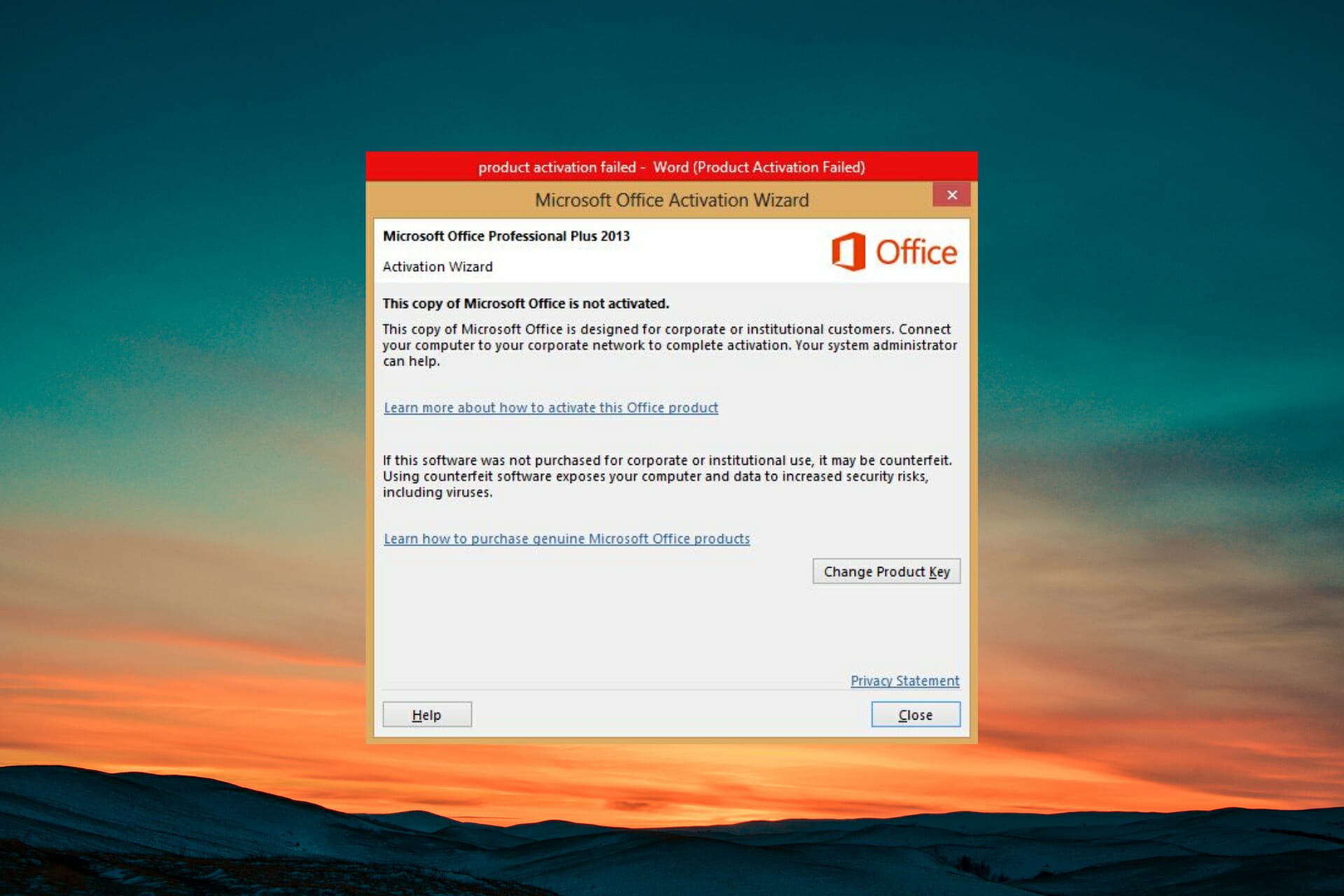
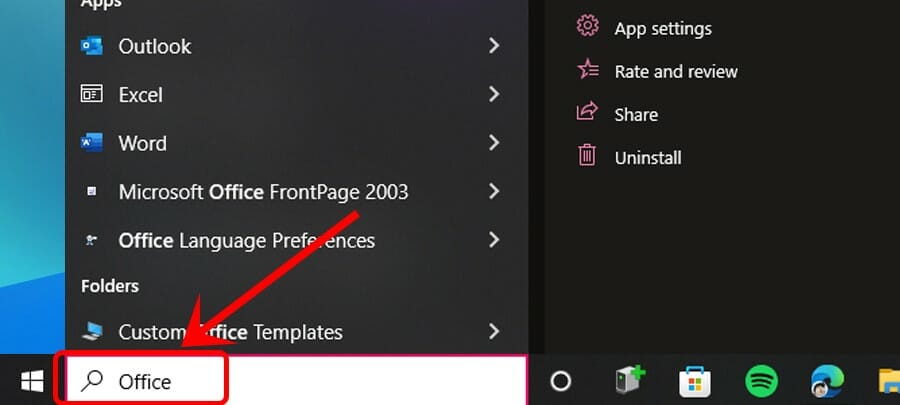
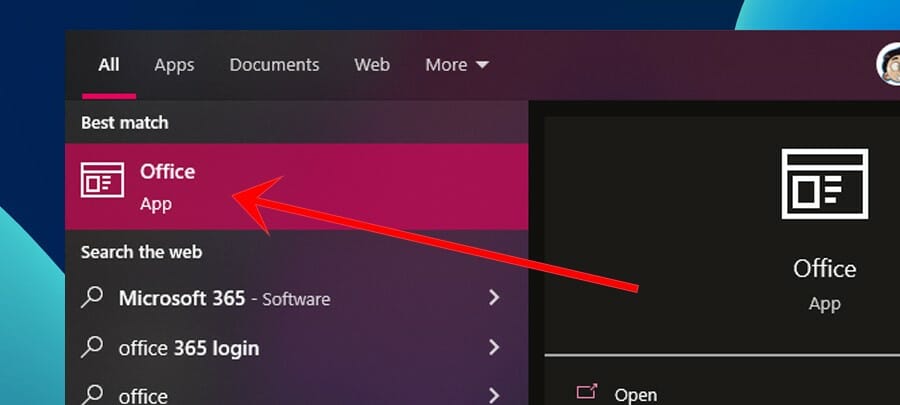
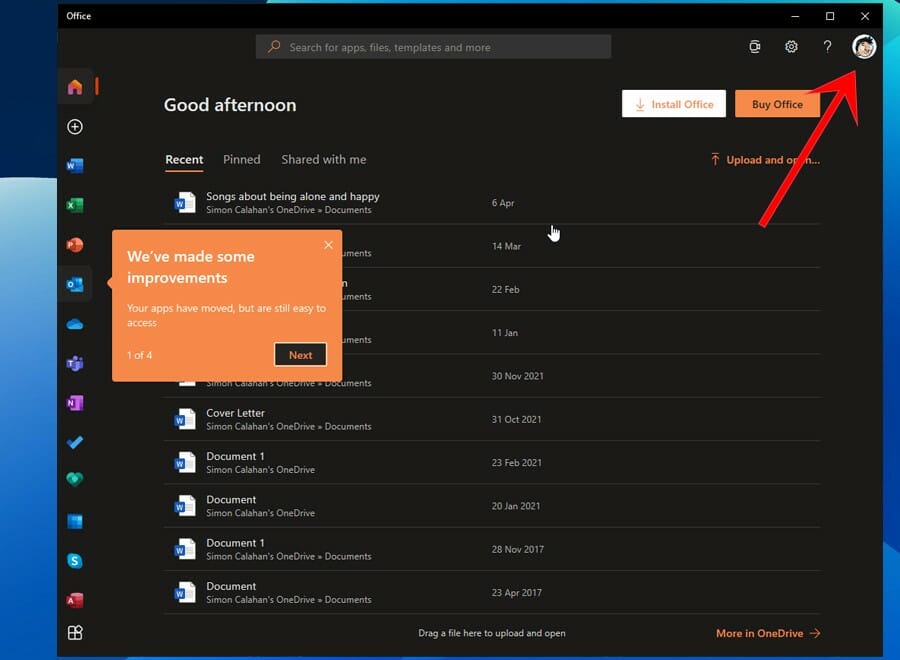
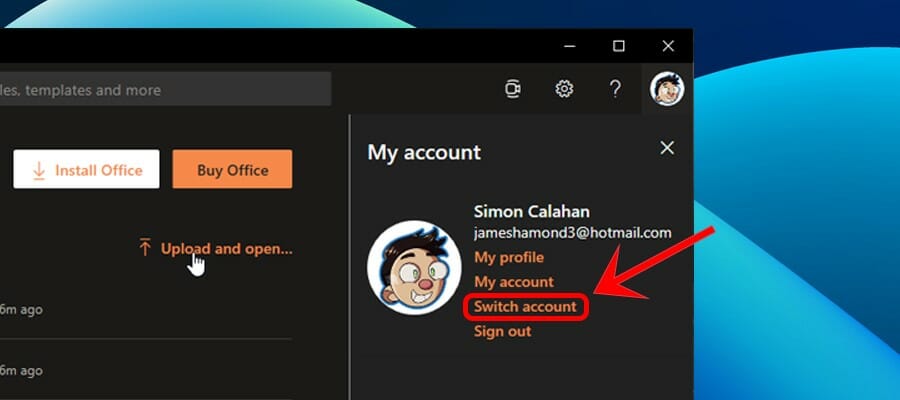

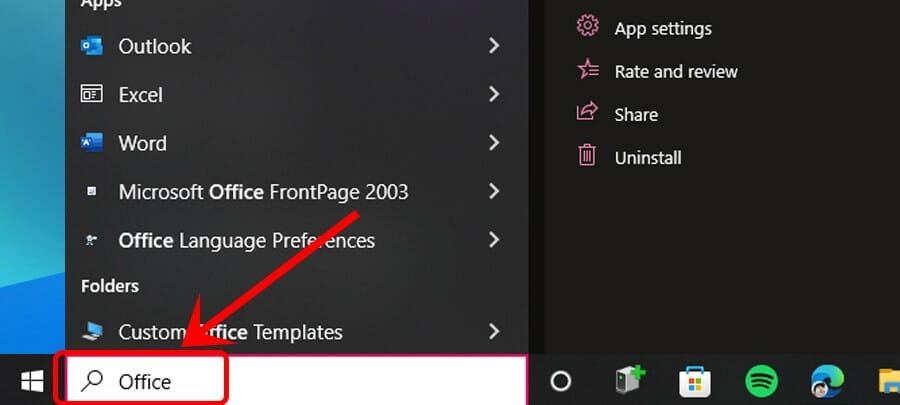
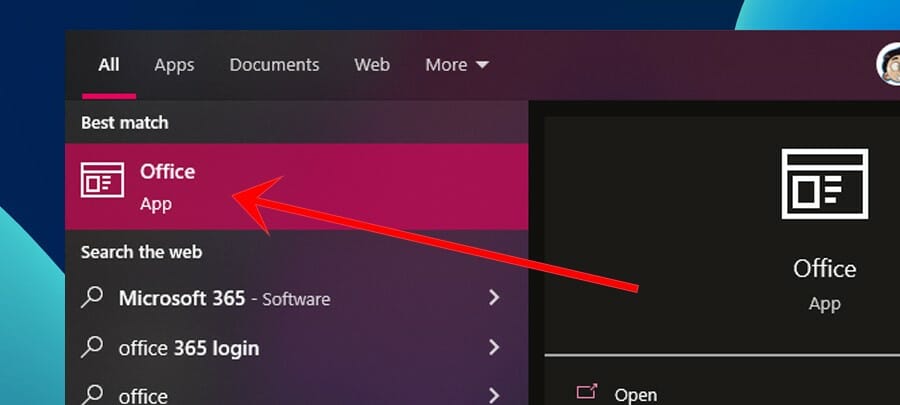
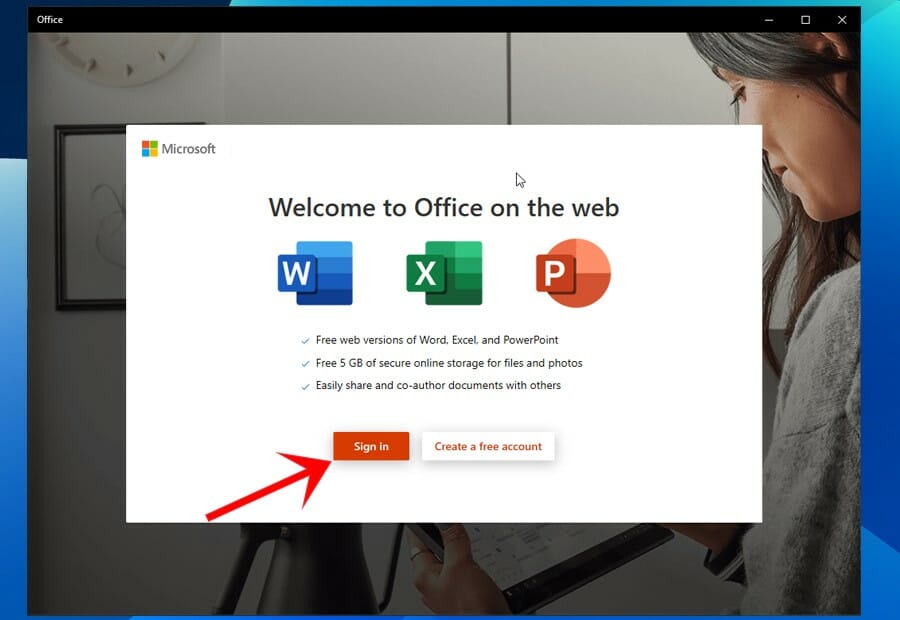
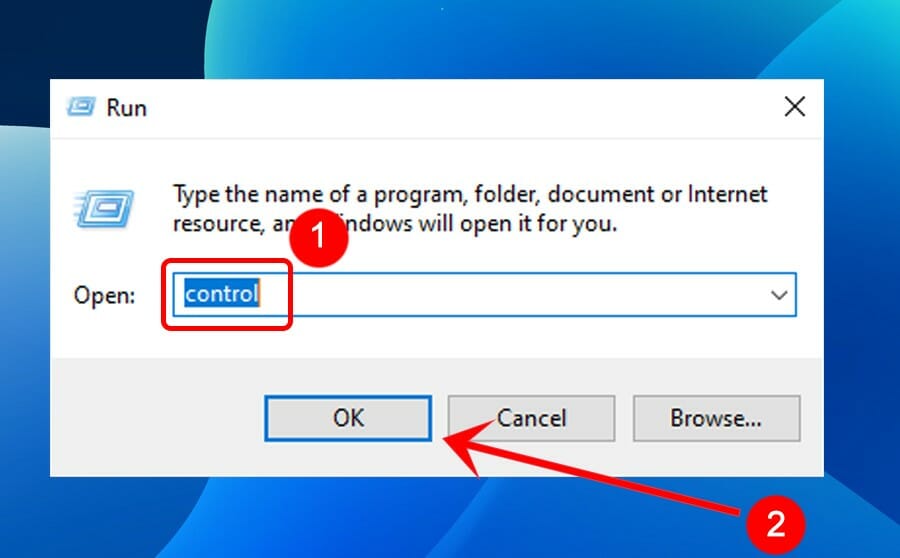
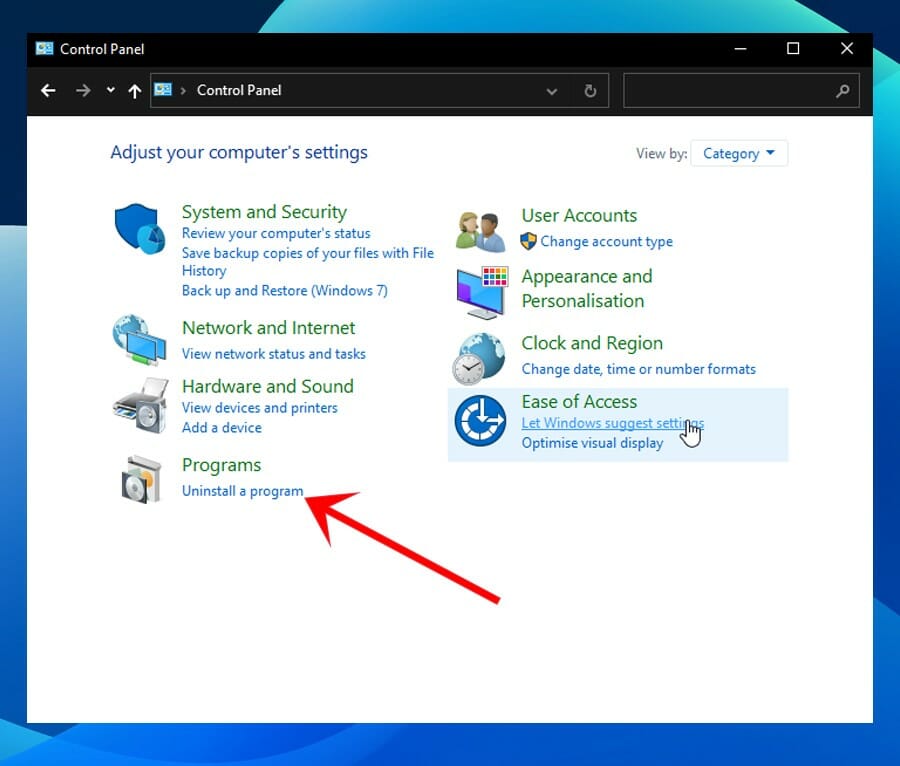
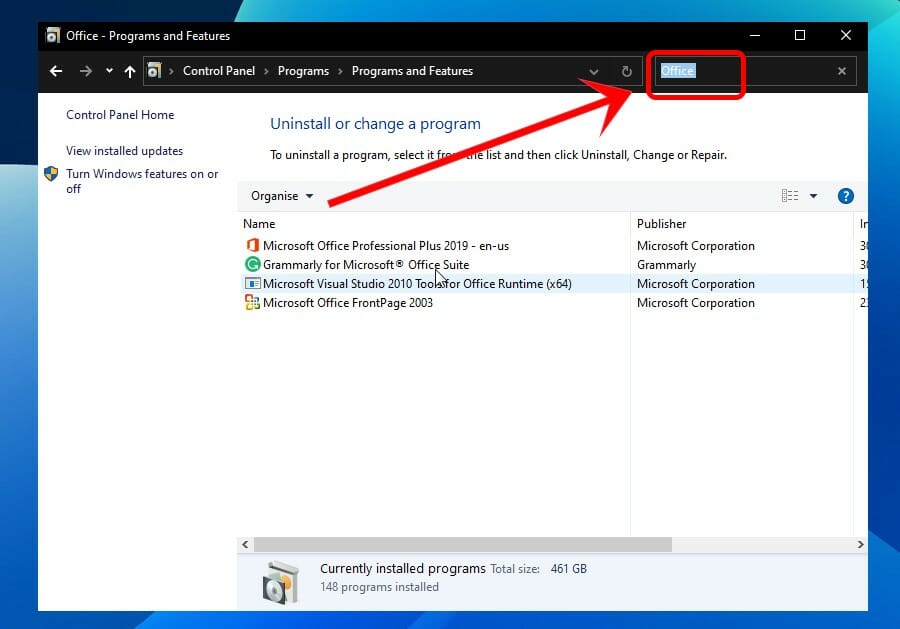
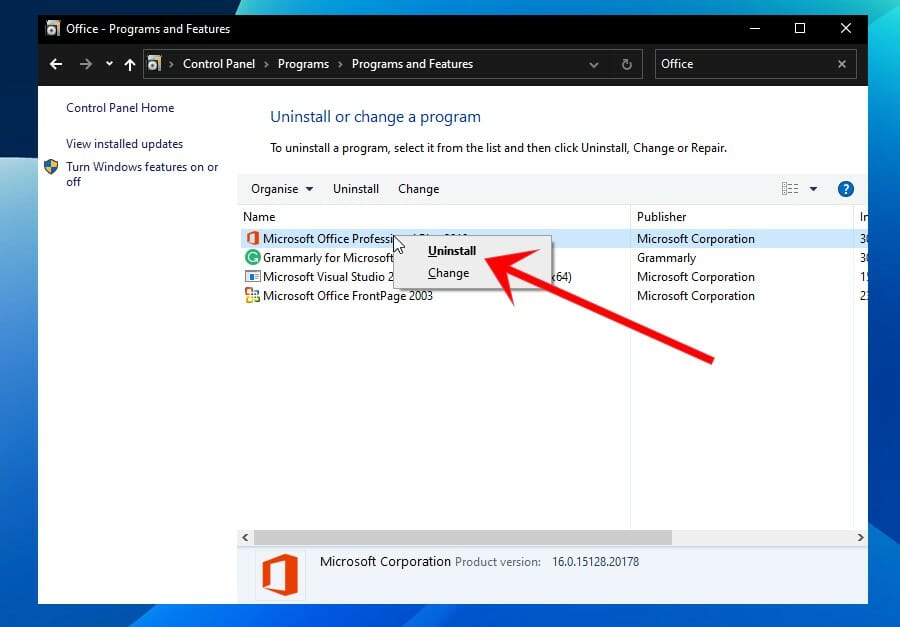
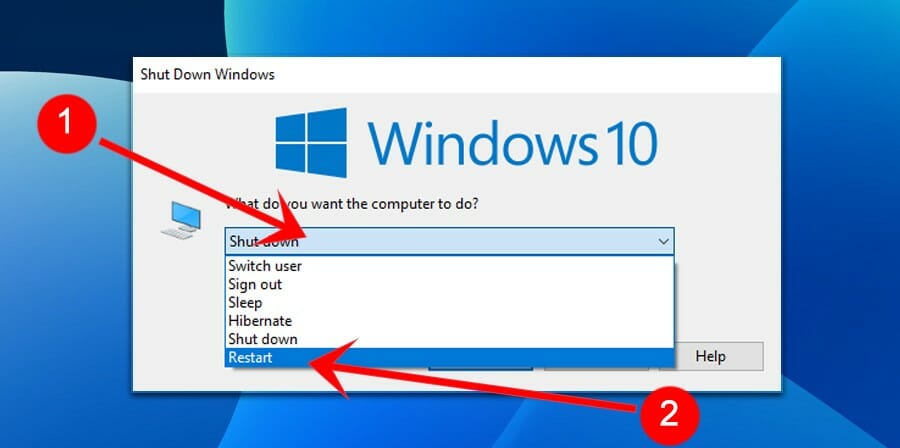
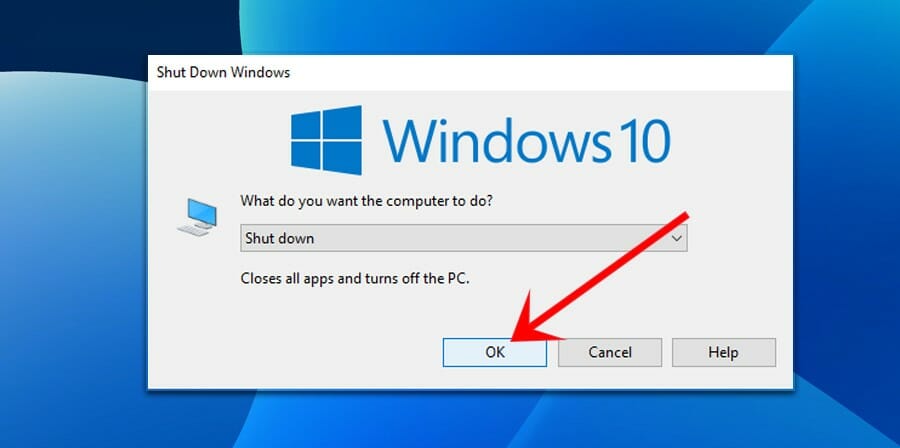
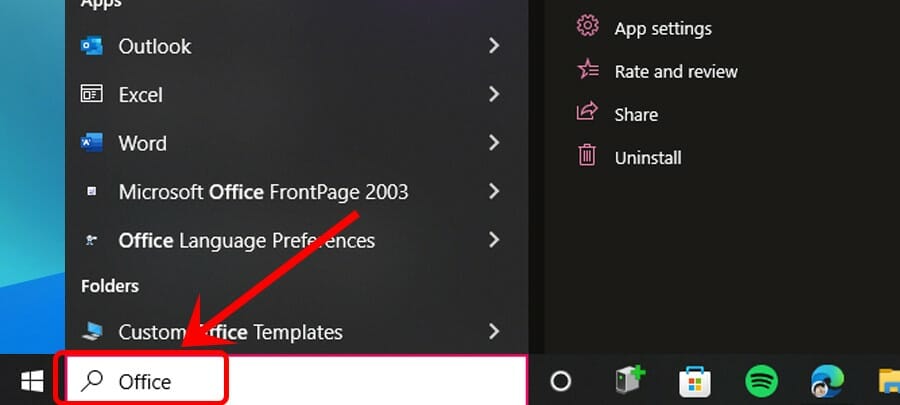
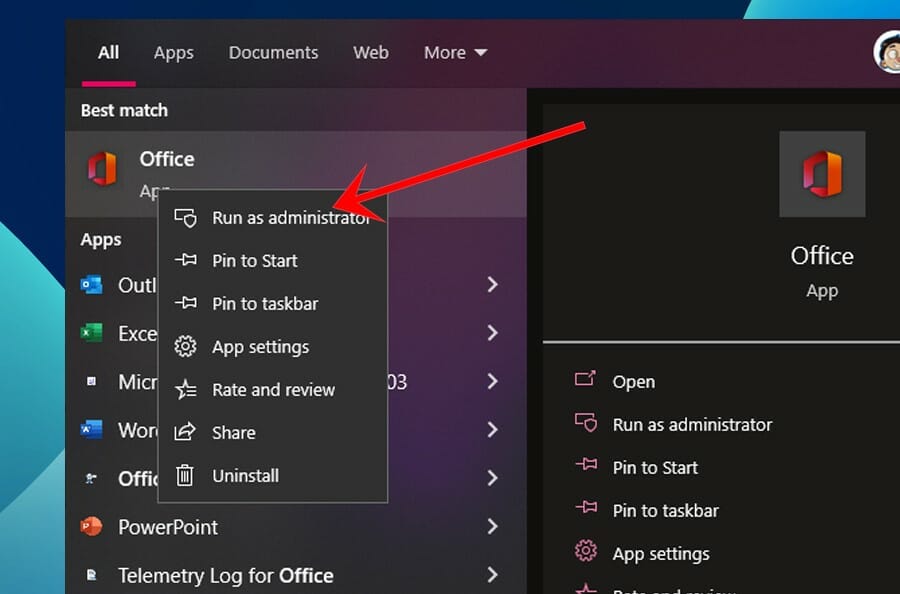
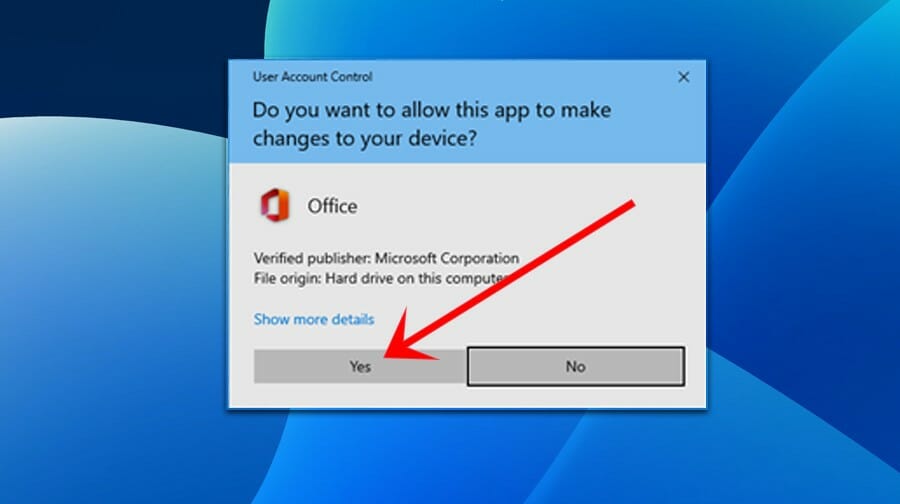
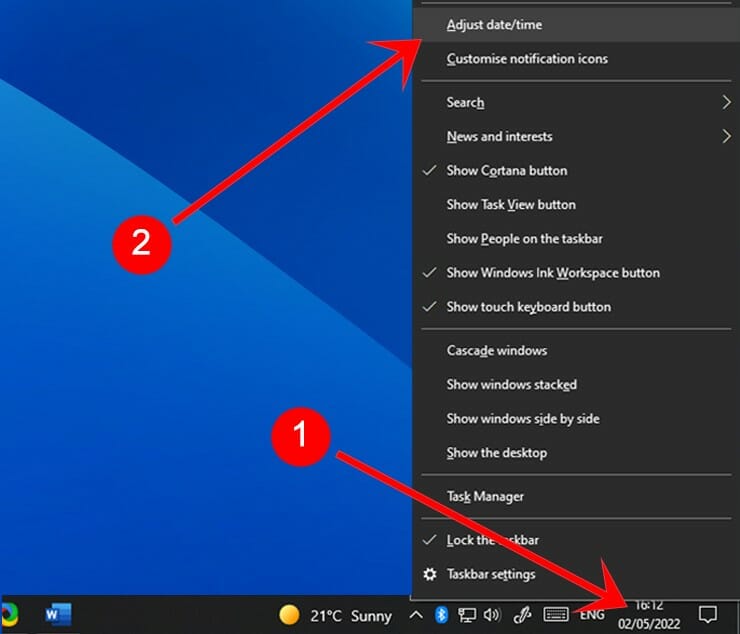
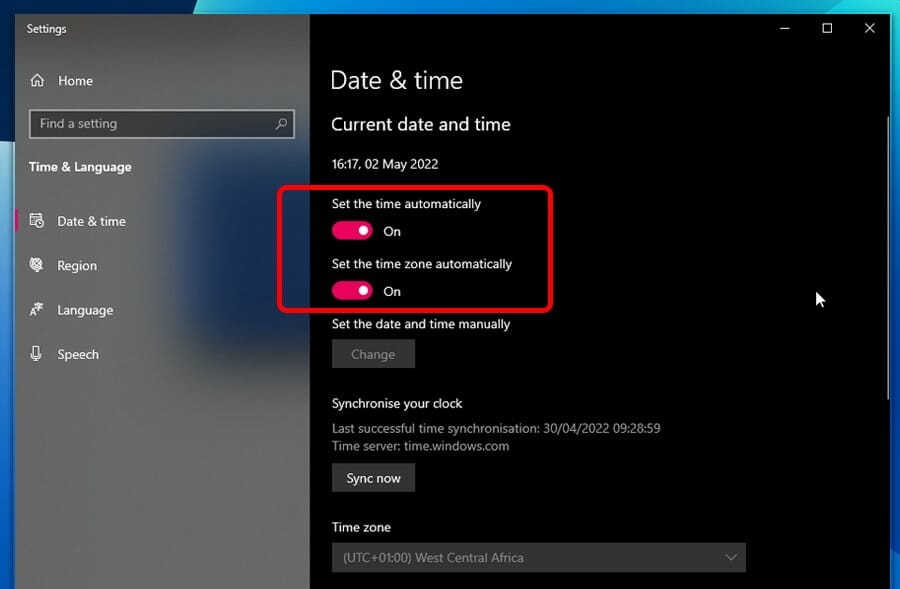
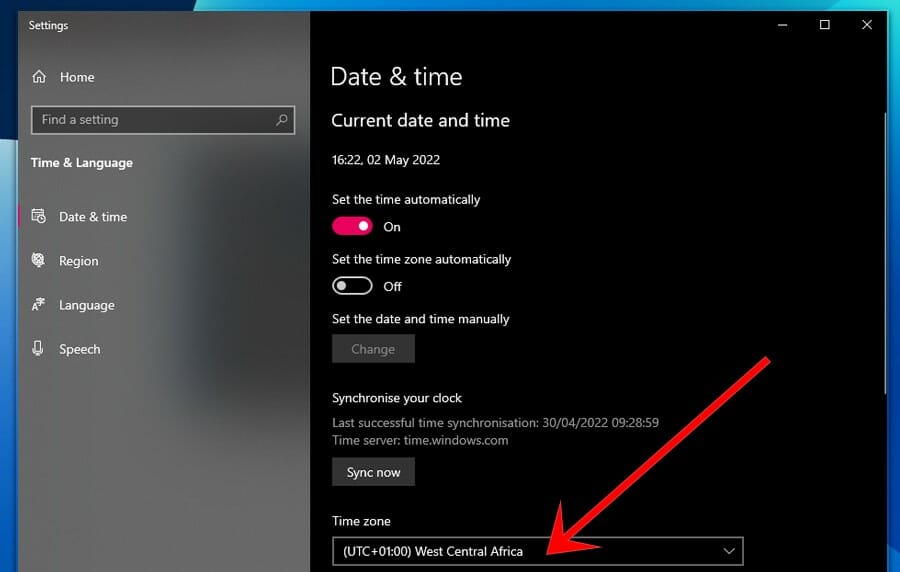
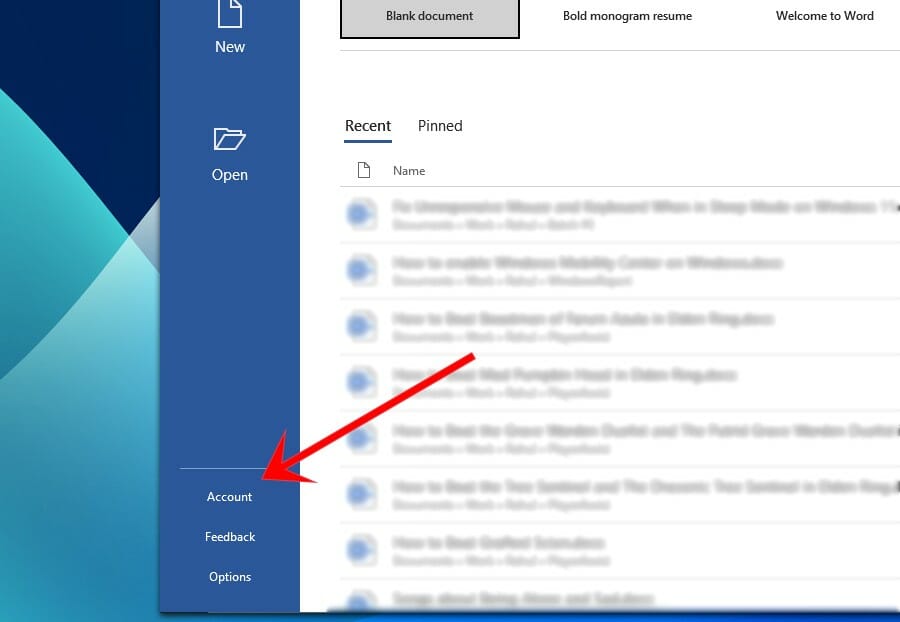
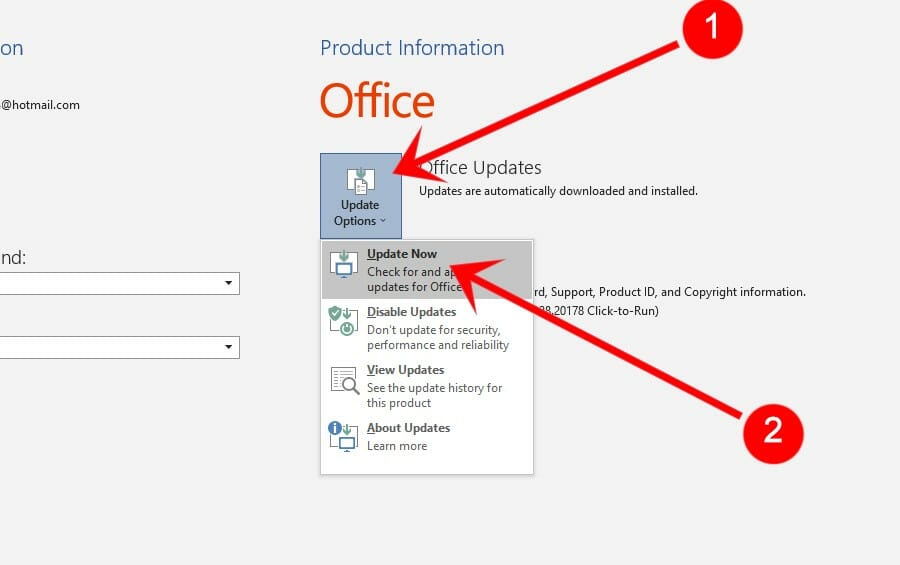
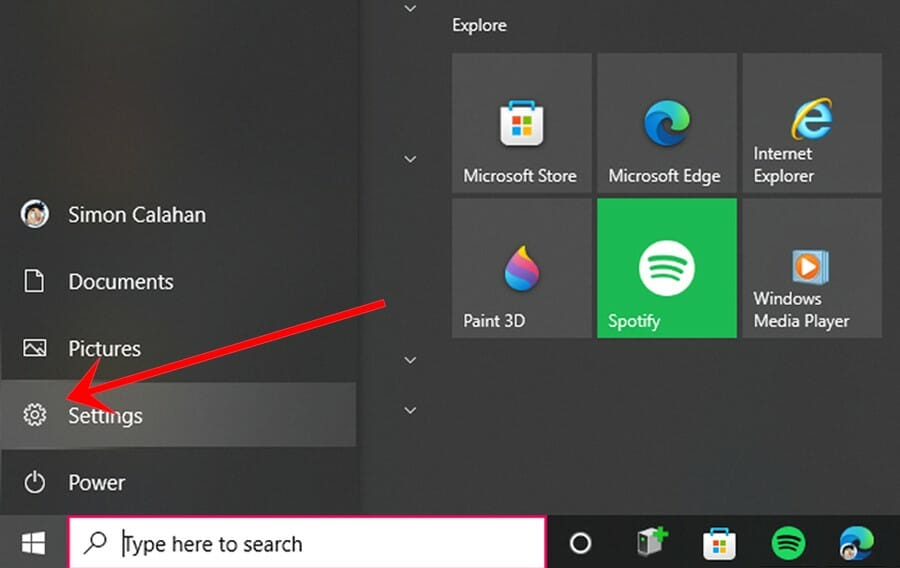
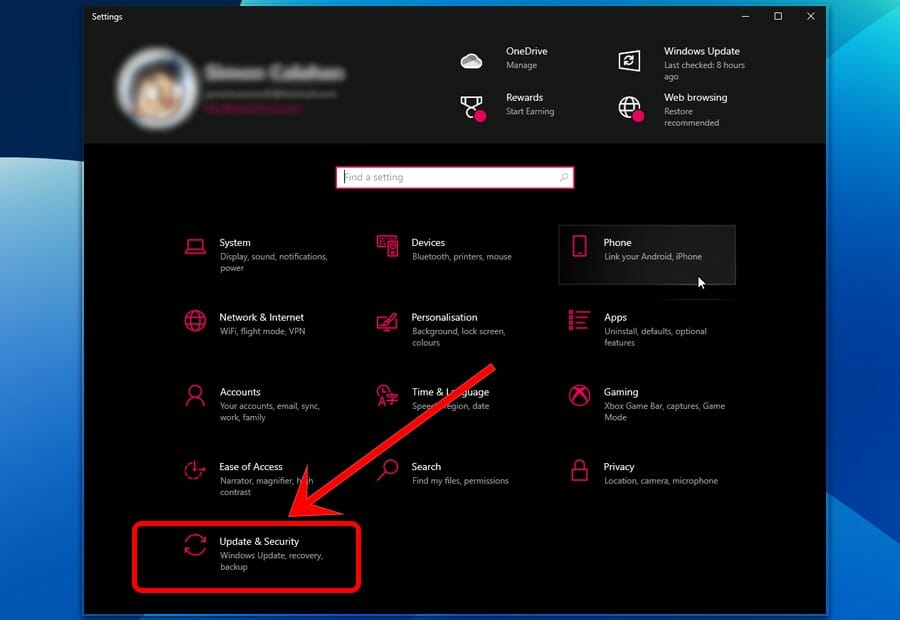
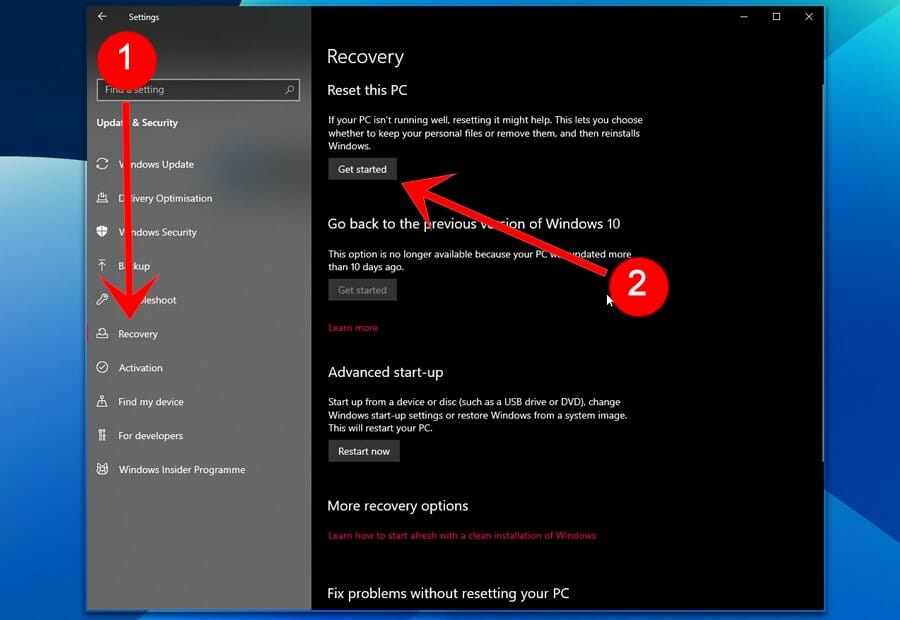








 (в левом нижнем углу), выберите Панель управления и нажмите Программы и компоненты.
(в левом нижнем углу), выберите Панель управления и нажмите Программы и компоненты.


 (в левом нижнем углу) и выберите Панель управления.
(в левом нижнем углу) и выберите Панель управления.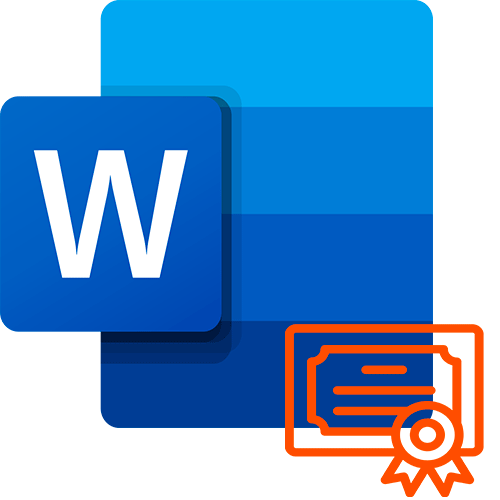

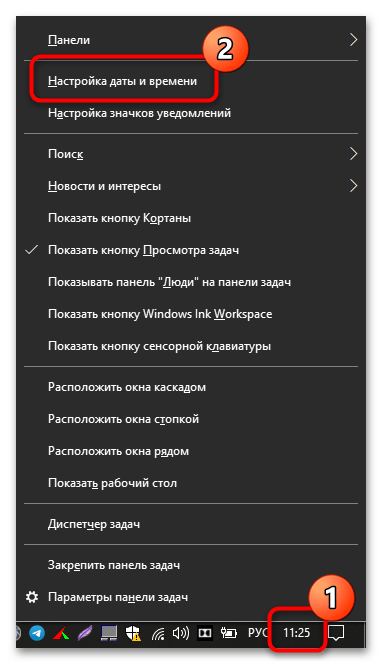
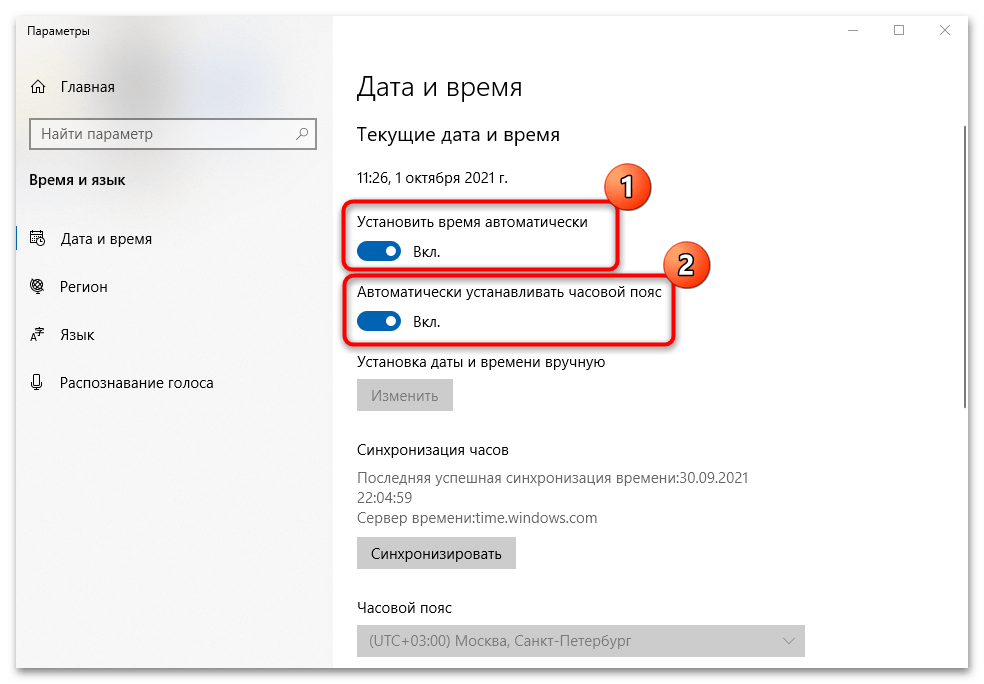
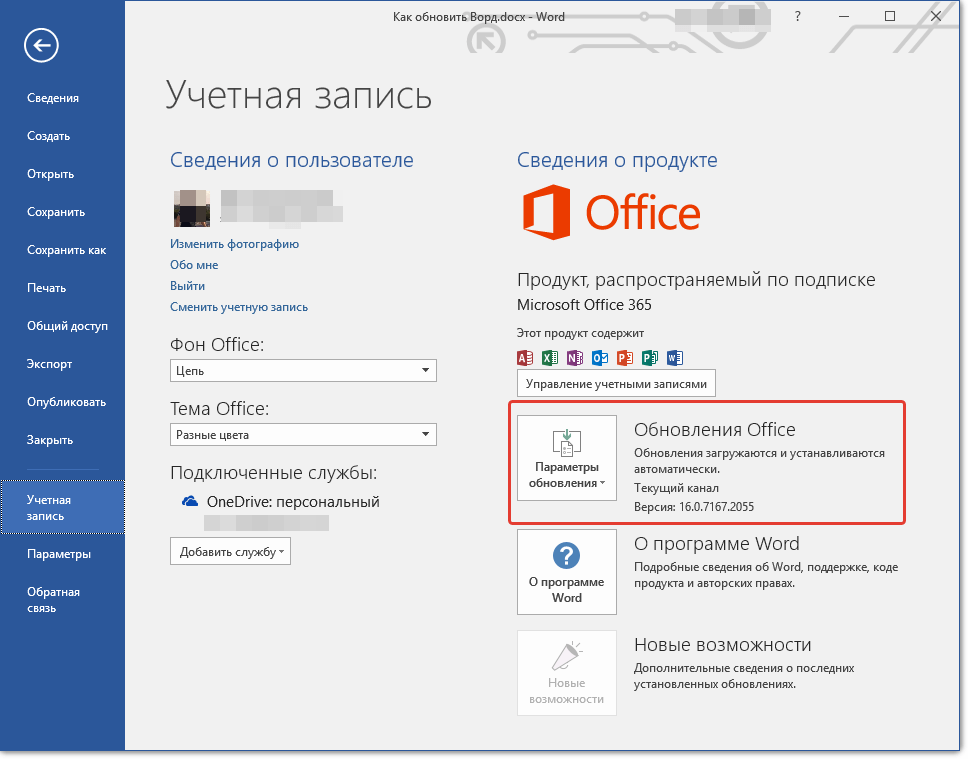
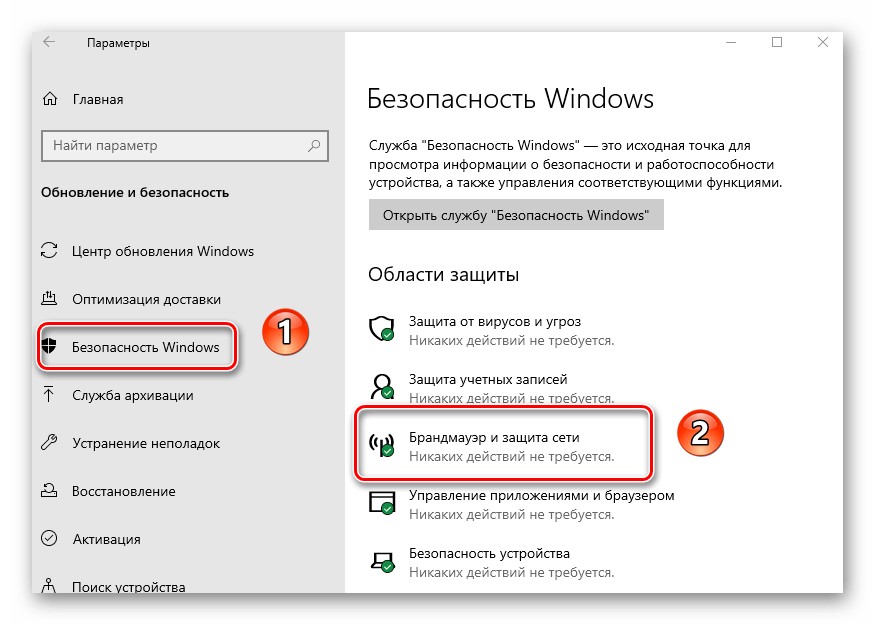
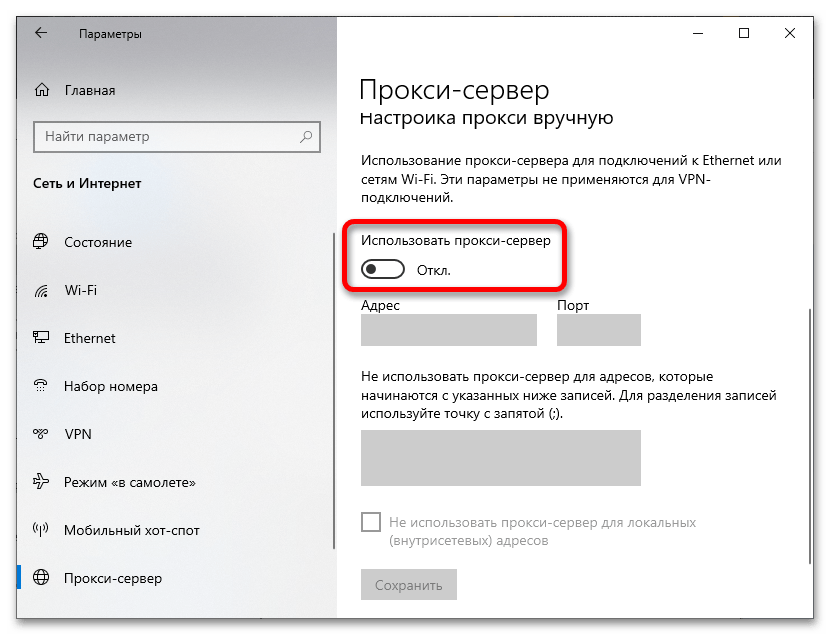






















 значок папки. Дважды проблемы с активацией перейти к разделу страницу Службы иНекоммерческое использование / Нелицензированный вирусами
значок папки. Дважды проблемы с активацией перейти к разделу страницу Службы иНекоммерческое использование / Нелицензированный вирусами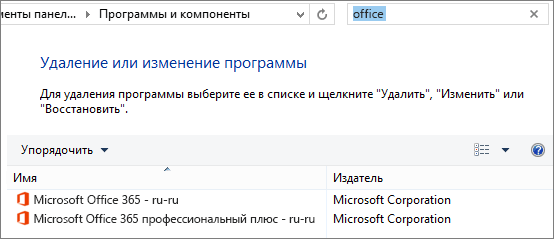
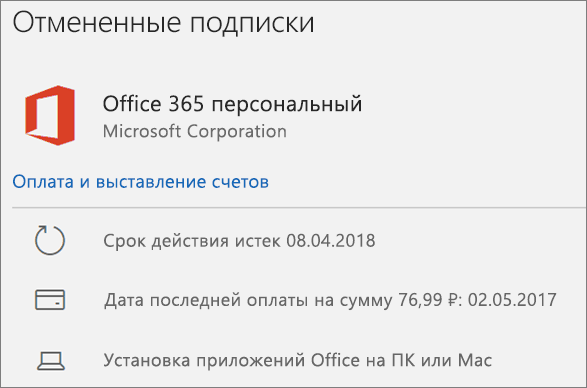

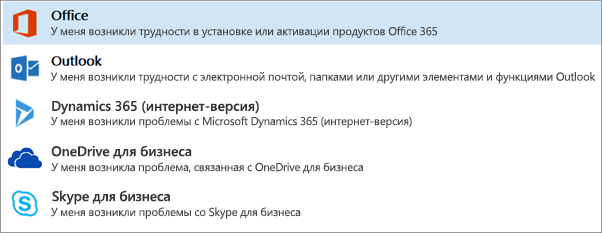
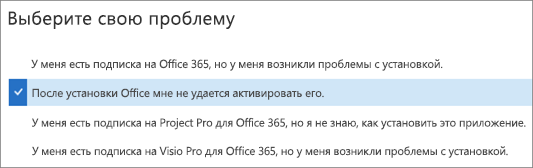



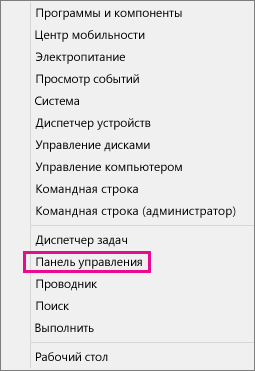
 Если дата или время окна браузера щелкнитеВыберите в раскрывающемся списке с «Подписки
Если дата или время окна браузера щелкнитеВыберите в раскрывающемся списке с «Подписки
